 NFT初心者さん
NFT初心者さん
- ビットフライヤーからメタマスクにイーサリアムを送金したいです。
- 失敗しそうで怖いので、正しい手順を教えてください。
今回はこんな方に向けて、ビットフライヤーからメタマスクにイーサリアム(ETH)を送金する手順を解説します。
本記事の内容
ちなみに、この記事では、すでにビットフライヤーにイーサリアム(ETH)を保有していることを前提に解説を進めていきます。
まだ、イーサリアムを持っていないという方は、以下の記事を参考にイーサリアムを購入してみてください。
ビットフライヤーの口座開設がまだの方は以下のリンクからどうぞ↓
無料でビットフライヤーをはじめてみる
ビットフライヤーからメタマスクに送金する際の注意点
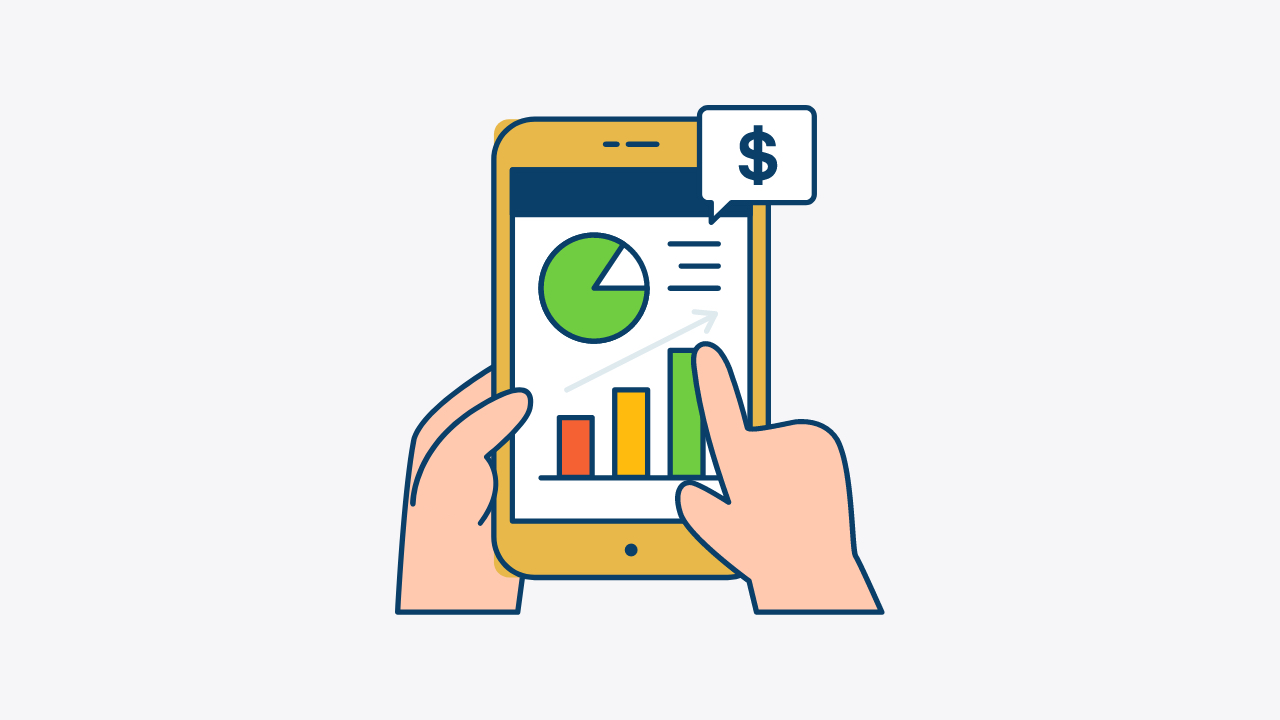
早速、送金手順の解説といきたいところですが、その前に、ビットフライヤーからメタマスクに送金する際の注意点を3つほど紹介します。
メタマスクに送金する際の注意点↓
- 送金手数料がかかる
- 送金アドレスは必ずコピペ
- 少額でテストする
順番に解説します。
注意点①:送金手数料がかかる
ビットフライヤーからメタマスクにイーサリアムを送金する際は、以下の送金手数料が発生します。
※記事執筆時点のレートで日本円に換算
記事執筆時点の送金手数料は、日本円換算で約1,200円とそこそこ取られるので注意が必要です。
ちなみに、送金手数料はイーサリアムの価格によって変動するので、日本円に換算すると毎回同じ金額ではないということは頭に入れておきましょう。
注意点②:送金アドレスは必ずコピペ
送金アドレスは必ずコピペしましょう。手打ちは絶対NGです。
仮想通貨の送金アドレスは、呪文のようなアルファベットと数字の羅列になっています。
こんな感じ。
これを1文字でも間違えると仮想通貨を失ってしまいます。(通称セルフゴックス)
送金アドレスはコピペするものと頭に叩き込んでおきましょう。
注意点③:少額でテストする
そして、実際に送金する際は、少額でテストするようにしてください。
具体的には、以下のようなイメージ。
↓
問題なく着金したのを確認
↓
残りを全部送る
2回送金をする分、送金手数料は高くなりますが、送金ミスをして全額失うよりマシです。送金ミスをすると基本的に資金は戻ってこないので、面倒ですが徹底するようにしてください。
ビットフライヤーからメタマスクにイーサリアムを送金する方法【スマホ版】
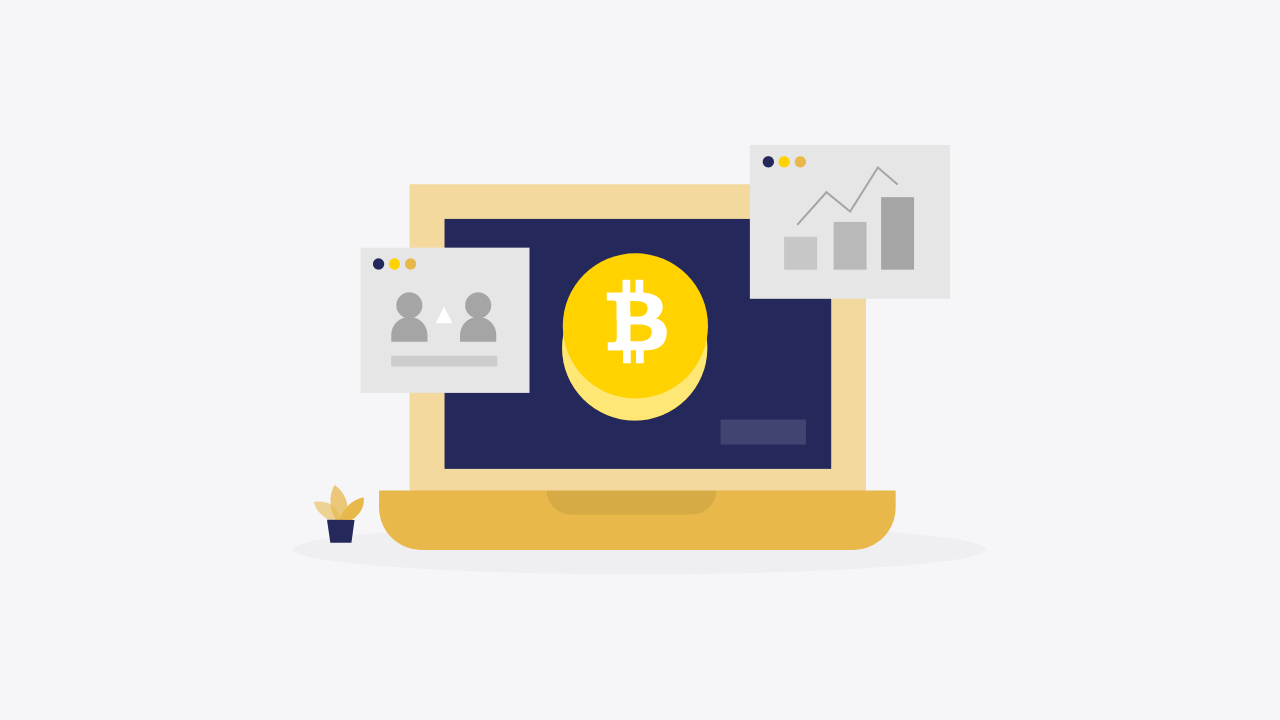
注意事項が頭に入ったところで、ここから具体的な送金手順を解説していきます。
まずは、スマホでの送金手順です。記事の後半では、パソコンでの手順も解説しているので、パソコンで作業したい方は以下からジャンプしてください^^
パソコンでの送金手順はこちら↓
ビットフライヤーからメタマスクへの送金は3ステップで完了!
ビットフライヤーからメタマスクに送金する手順は、以下の3ステップです↓
- メタマスクのアドレスを取得する
- ビットフライヤーから送金する
- メタマスクで着金の確認
なお、今回はメタマスクのウォレットはすでに作成済みという前提で解説していきます。
まだ、メタマスクのウォレットを作成していないという方は、以下の記事を参考にしつつ、まずはウォレットの作成を進めてください。
手順①:メタマスクのアドレスを確認する
まずは、メタマスクで入金アドレスを確認します。
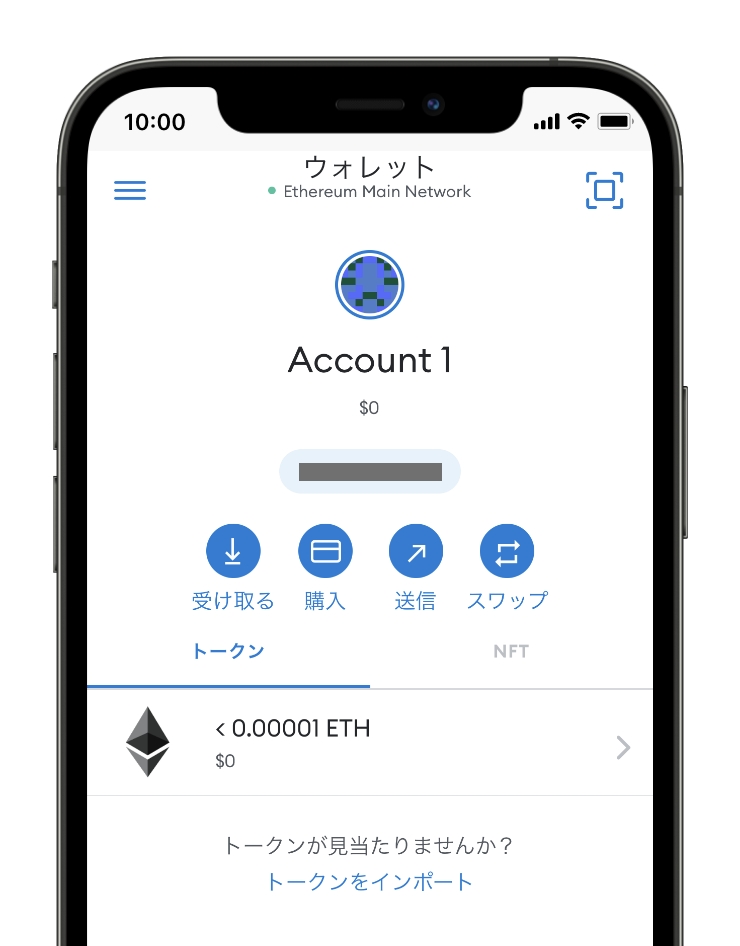
①スマホでメタマスクのアプリを起動します。
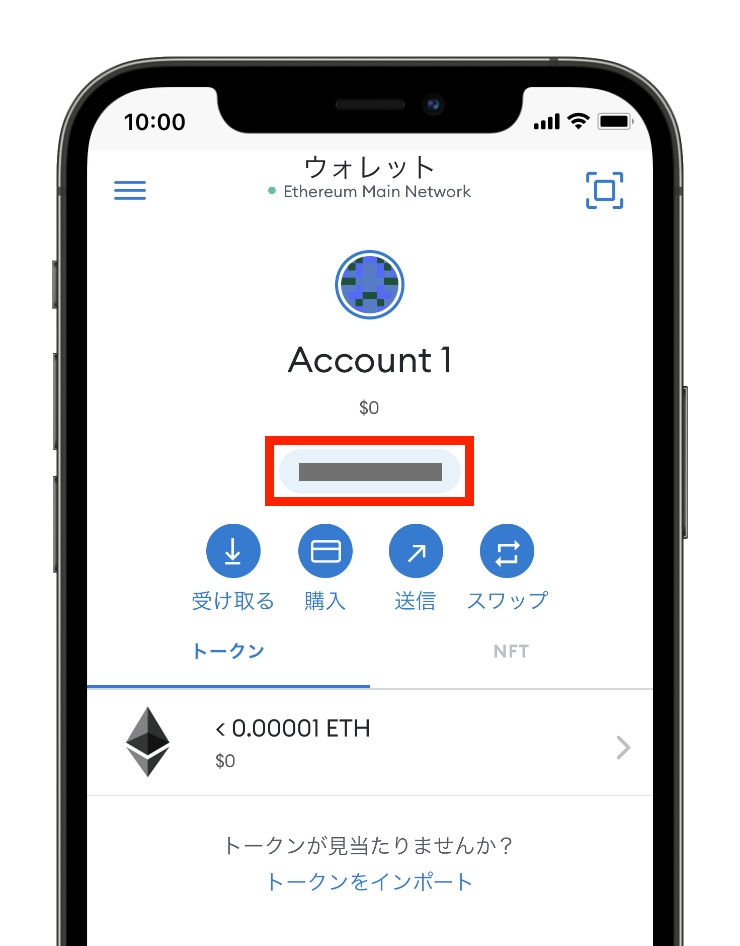
②画面中央の赤枠部分に表示されているのが入金アドレスになります。アドレスをタップしてコピーします。
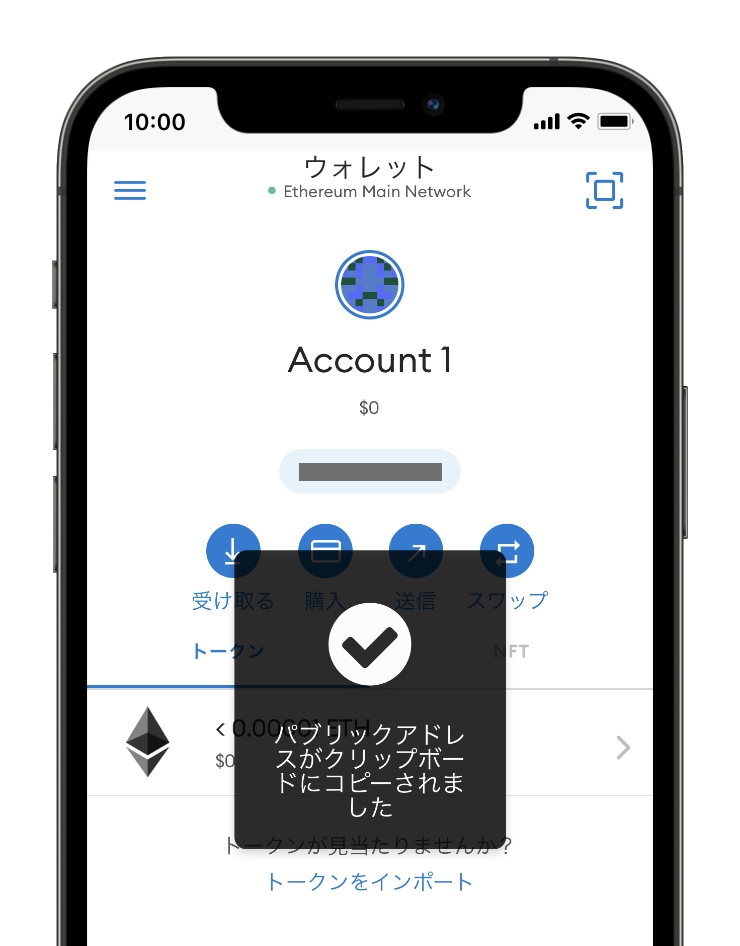
③上記のような表示になればコピー完了です。
手順②:ビットフライヤーから送金する
次に、ビットフライヤーからメタマスクにイーサリアムを送金していきます。繰り返しになりますが、送金する際は、必ず少額でテストするようにしてください。
具体的には、以下のようなイメージです↓
↓
メタマスクで着金を確認する
↓
残り全額を送金する
アドレスの入力ミスなどで送金を失敗すると資金を失ってしまう可能性もあるので、慎重に作業を進めていきましょう。
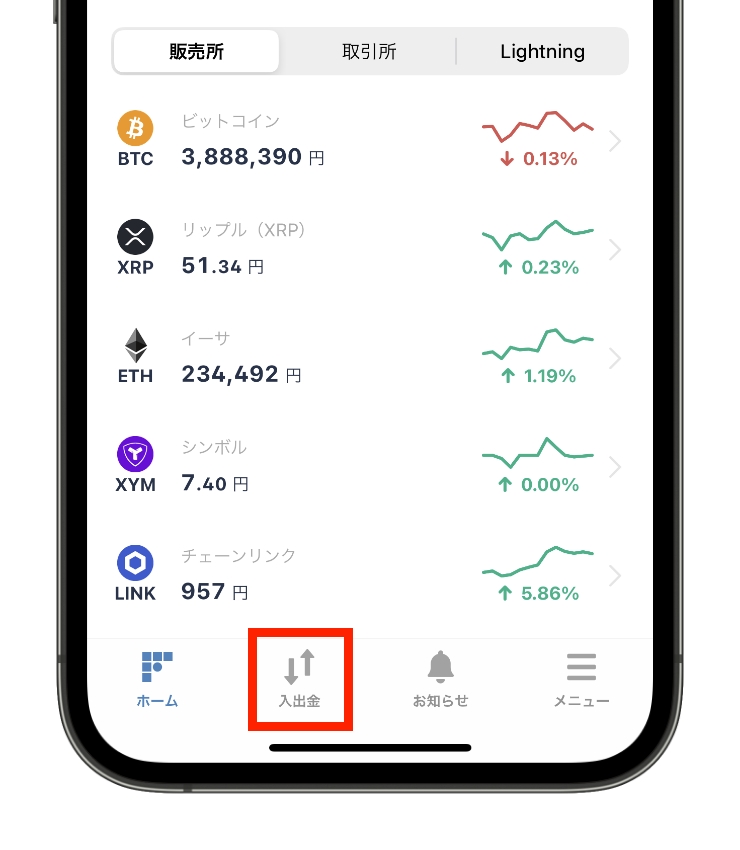
①まずは、ビットフライヤーのアプリを起動して、画面下部の「入出金」をタップします。
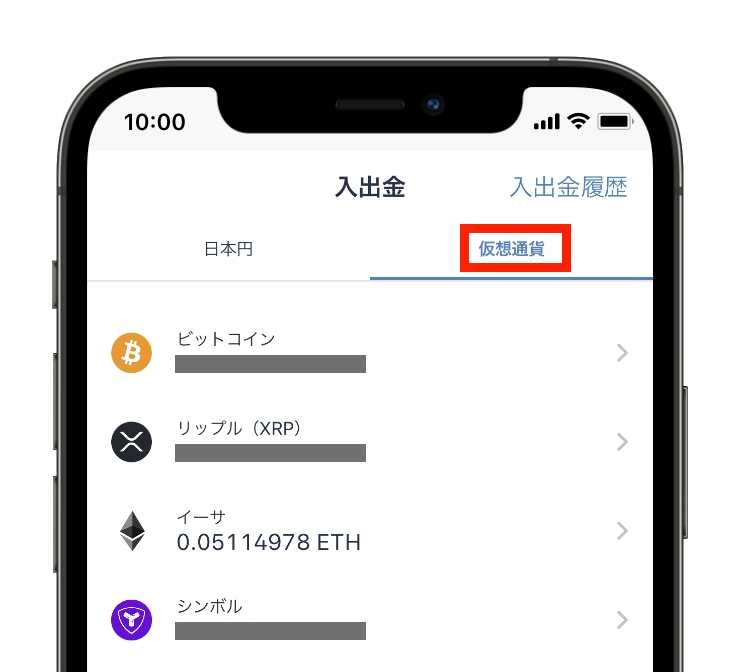
②「仮想通貨」をタップします。
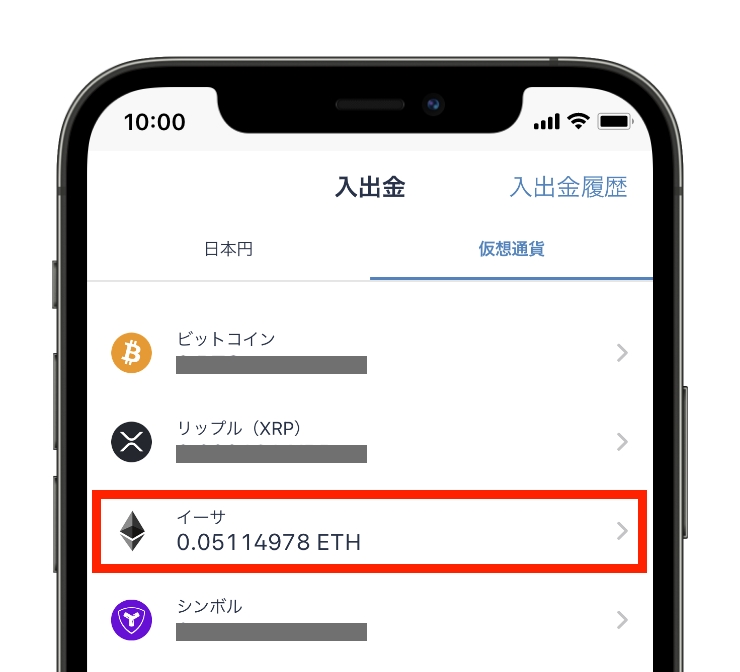
③「イーサリアム」をタップします。
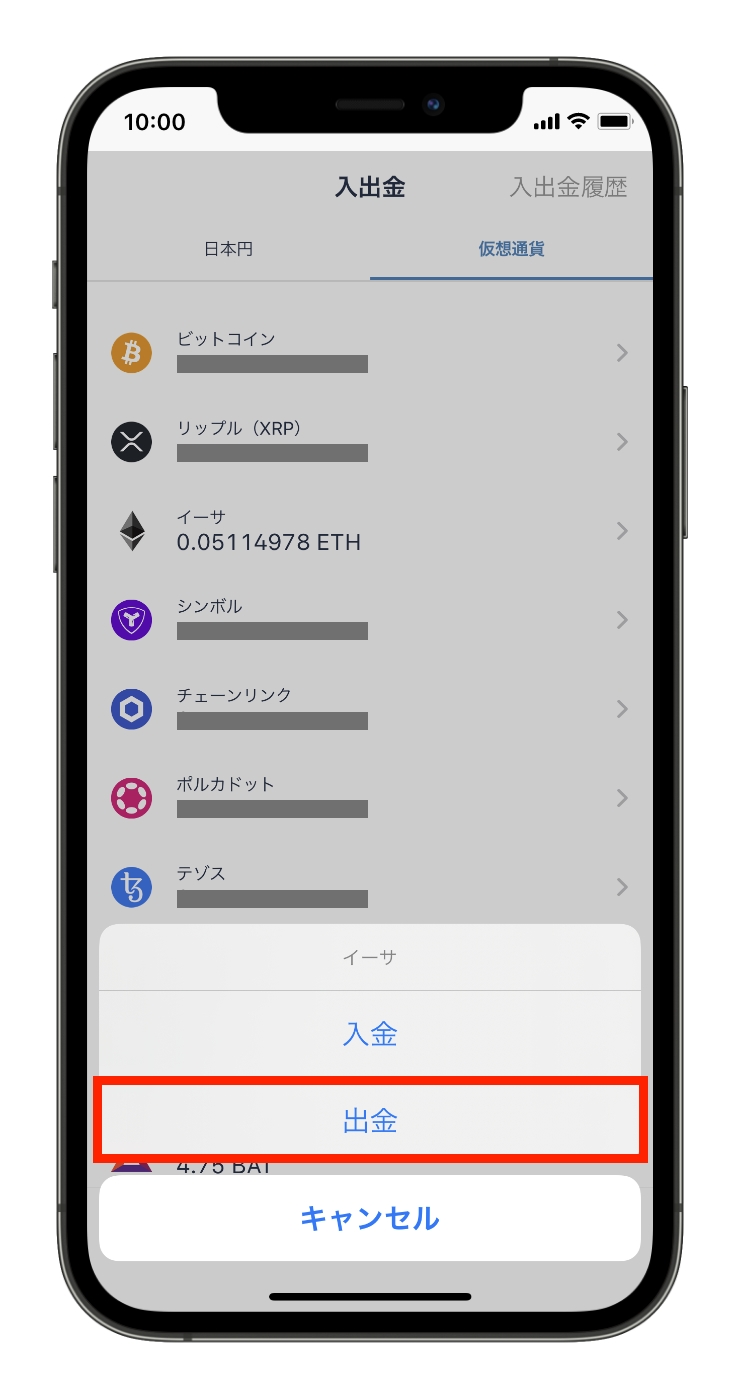
④「出金」をタップします。
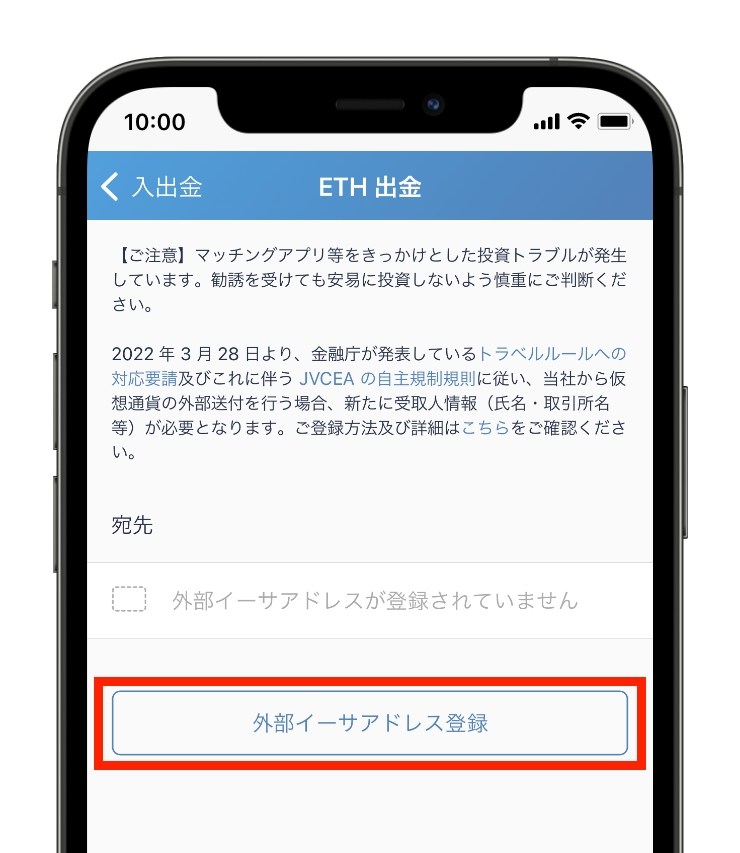
⑤「外部イーサアドレス登録」をタップします。
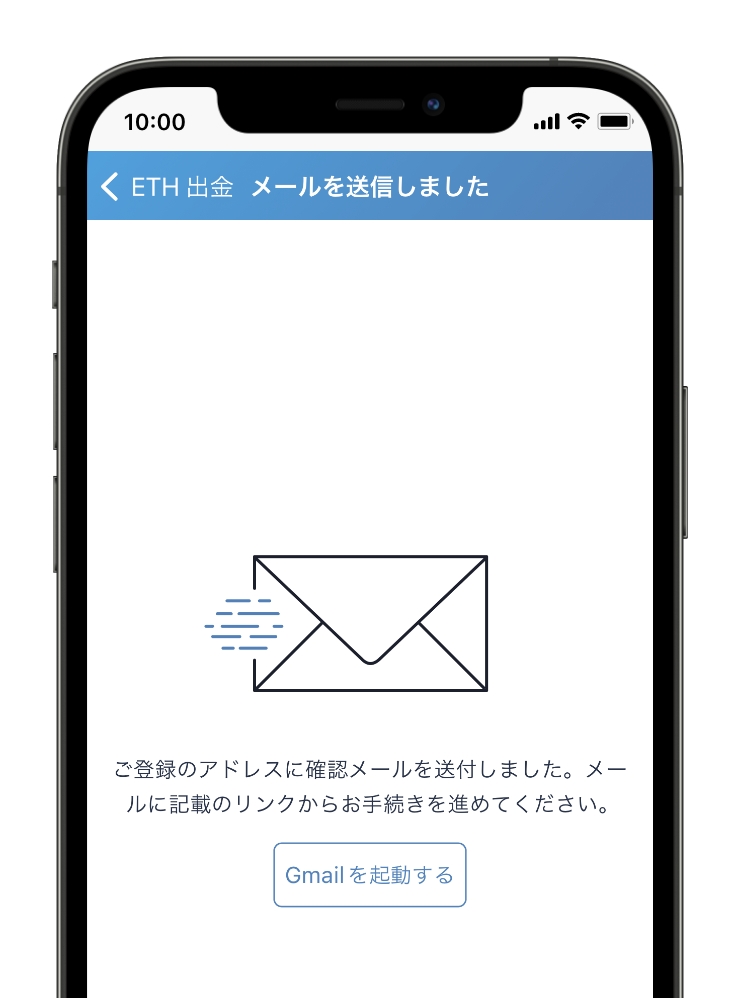
⑥すると上記のような画面になり、登録のメールアドレスにメールが送信されます。
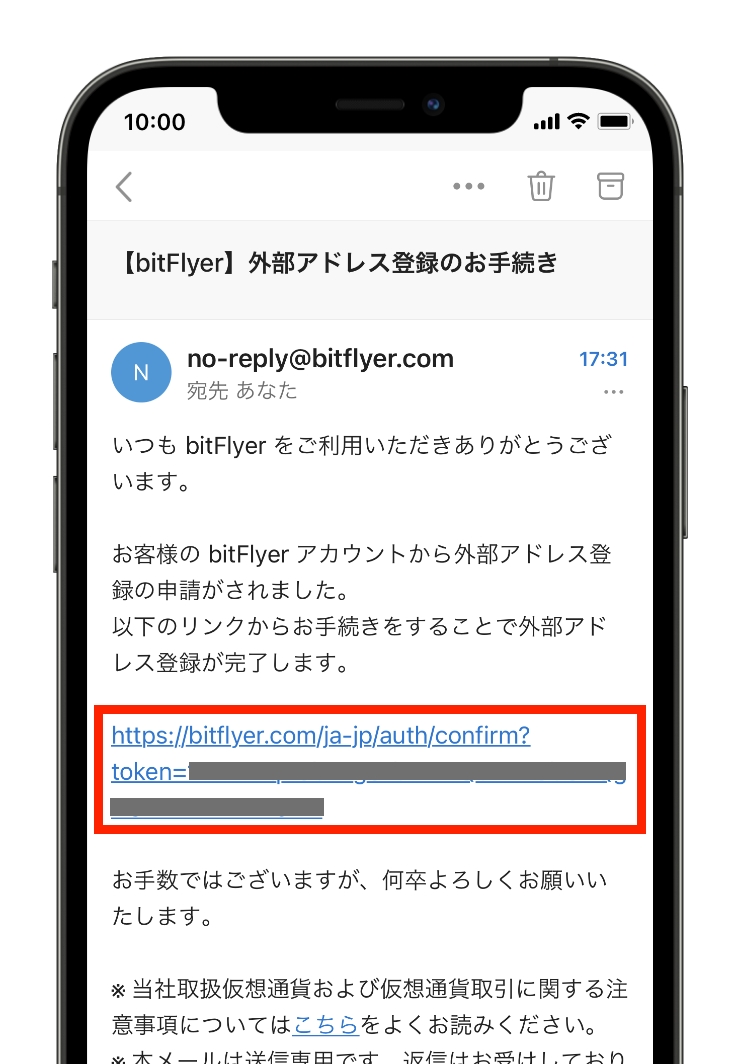
⑦上記のようなメールが届くので、赤枠のURLをタップします。
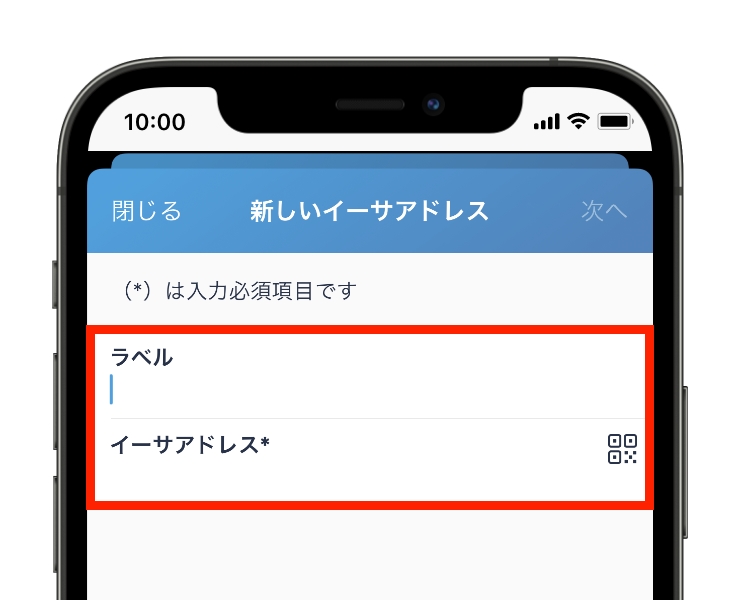
⑧すると上記のような画面が開くので、「ラベル」「イーサアドレス」の2つ入力します。
- ラベル:任意の文字列でOK
- イーサアドレス:メタマスクの「入金アドレス」を貼り付け
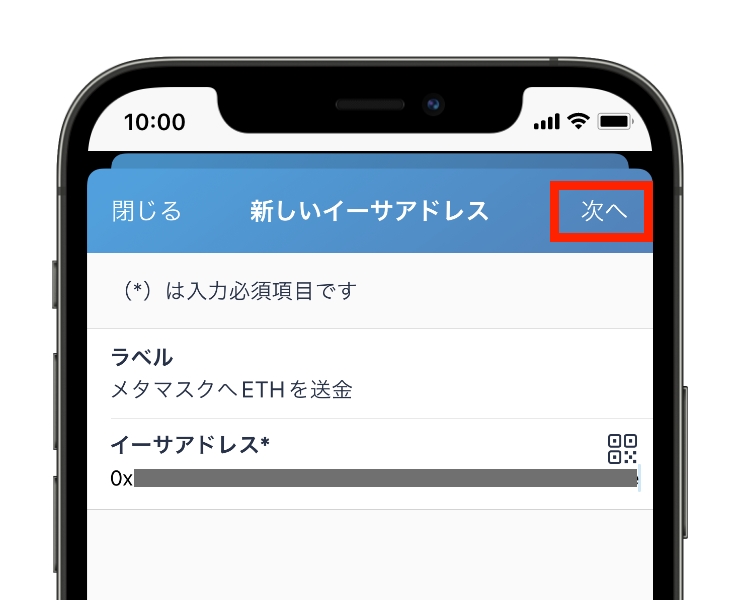
⑨どちらも入力できたら「次へ」をタップします。
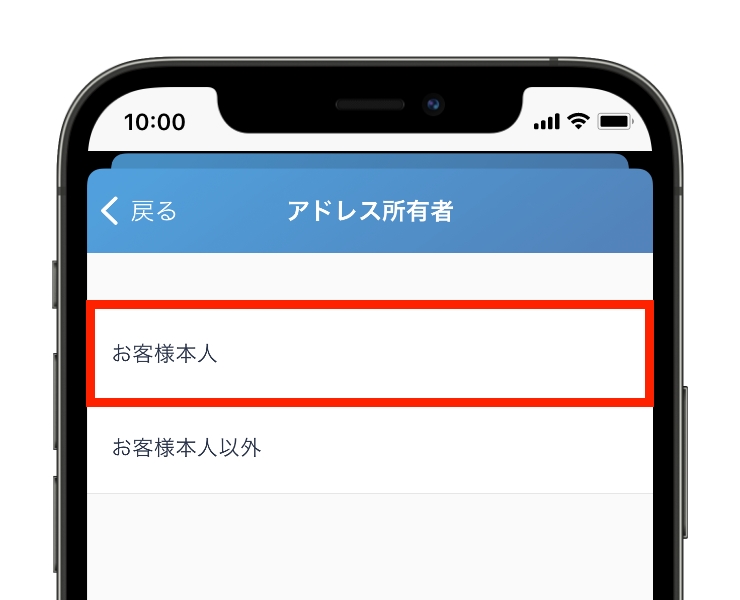
⑩「お客様本人」をタップします。
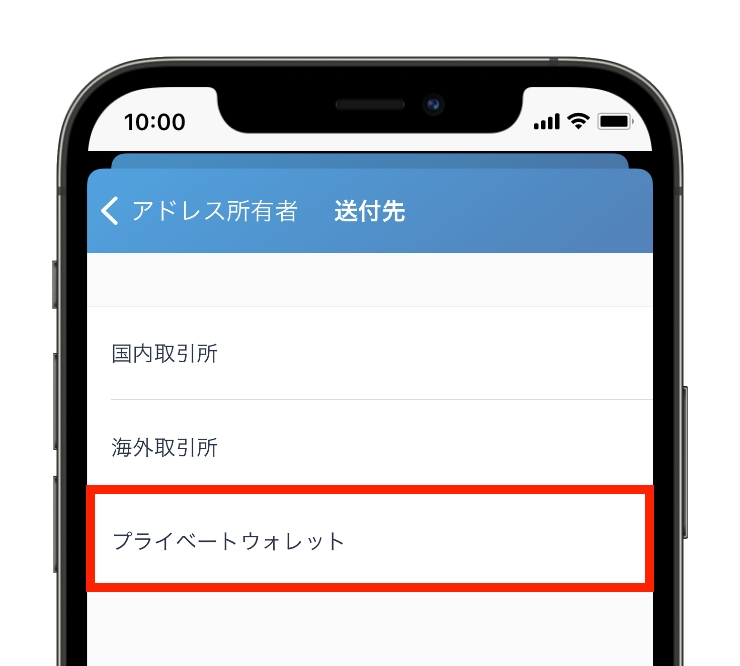
⑪「プライベートウォレット」をタップします。
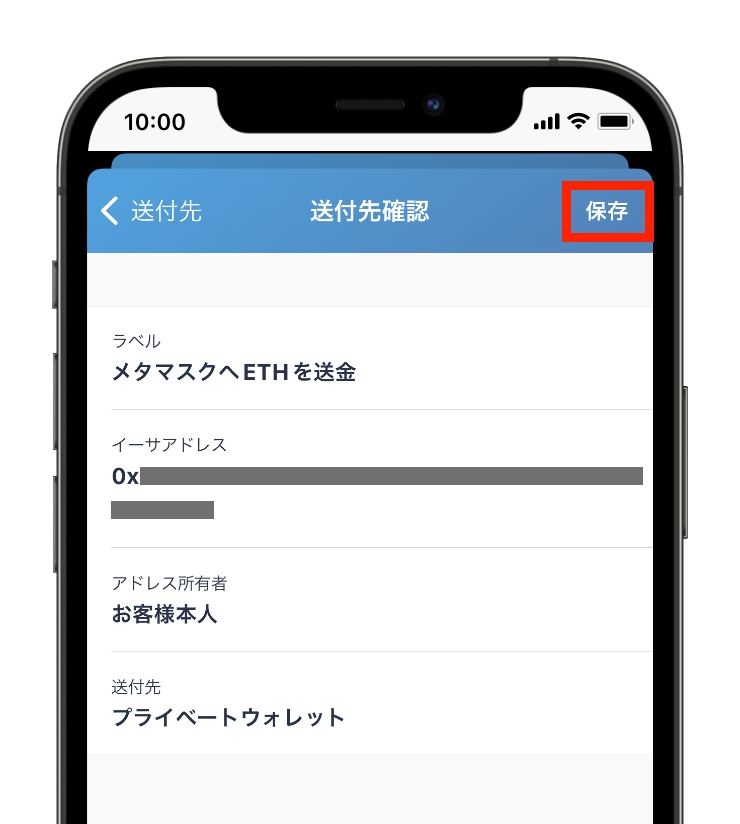
⑫上記のような画面になるので、内容を確認して問題なければ「保存」をタップします。
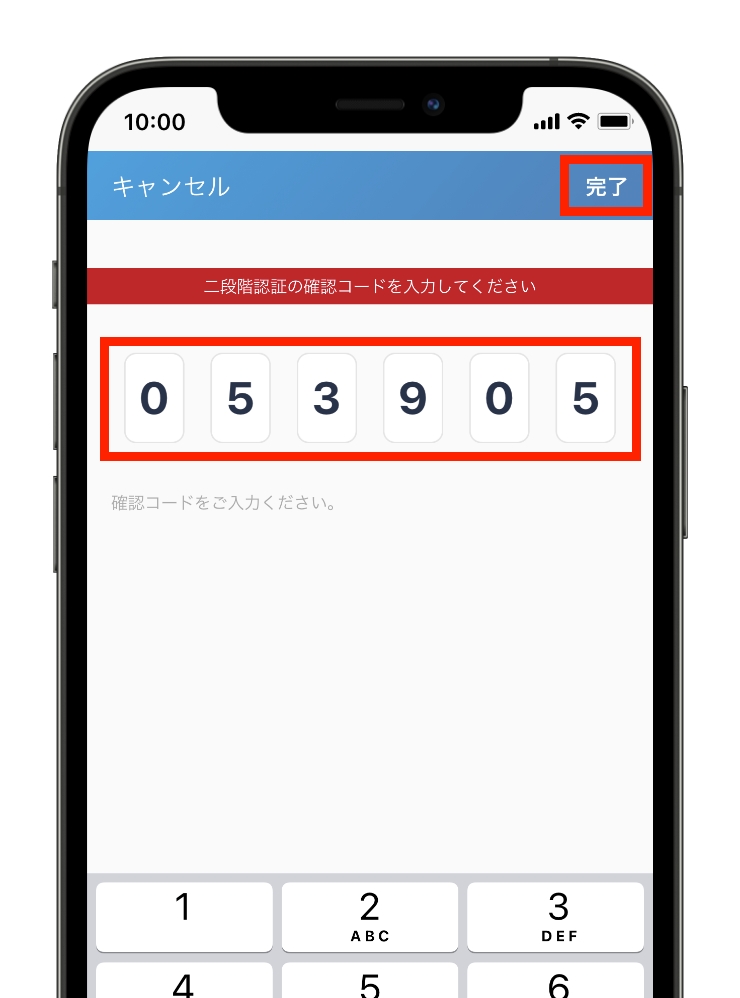
⑬二段階認証をしている場合は、6ケタのコードを入力して「完了」をタップします。

⑭上記のように「保存しました」と表示されればアドレスの登録は完了です。
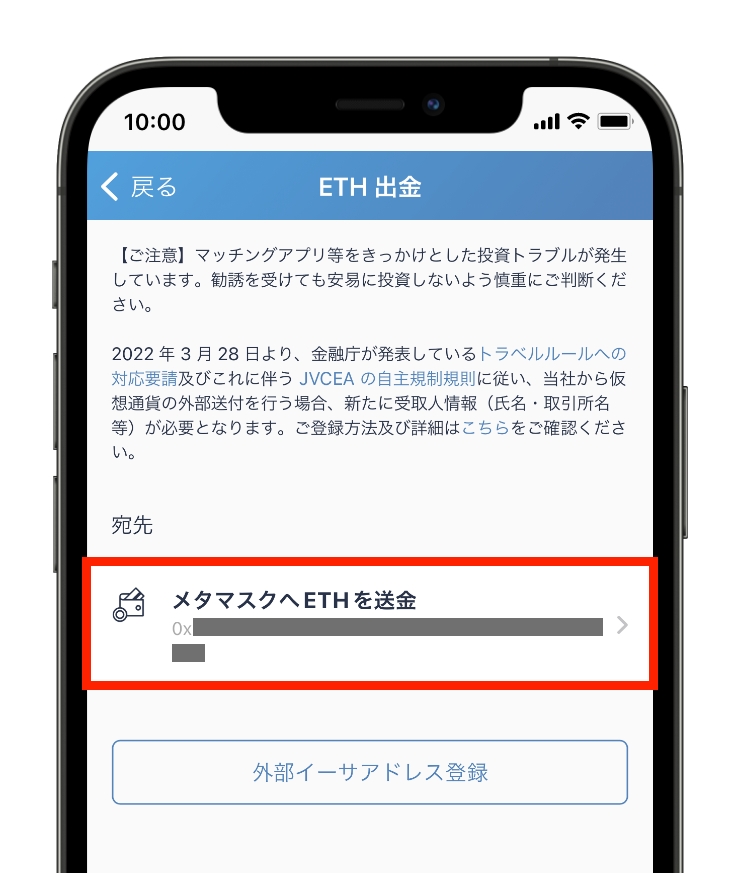
⑮続いて、登録した宛先をタップします。
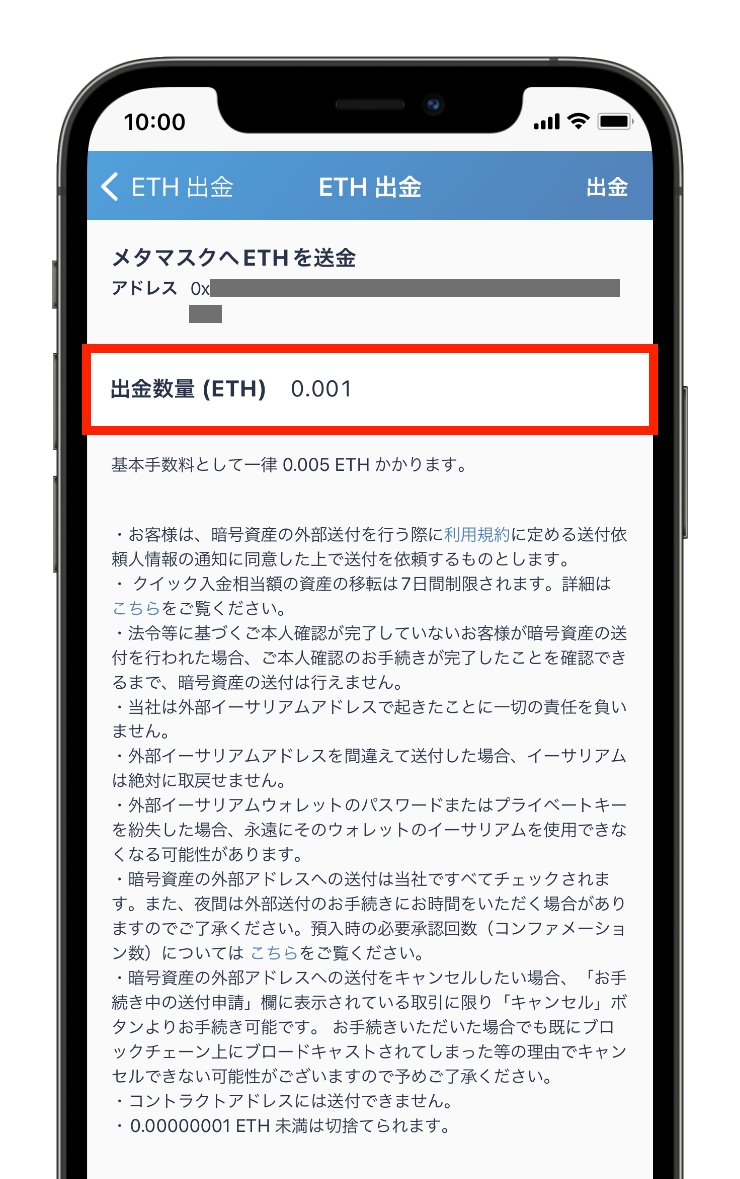
⑯出金する数量を入力します。ここではテスト送金として「0.001ETH」を送金してみたいと思います。
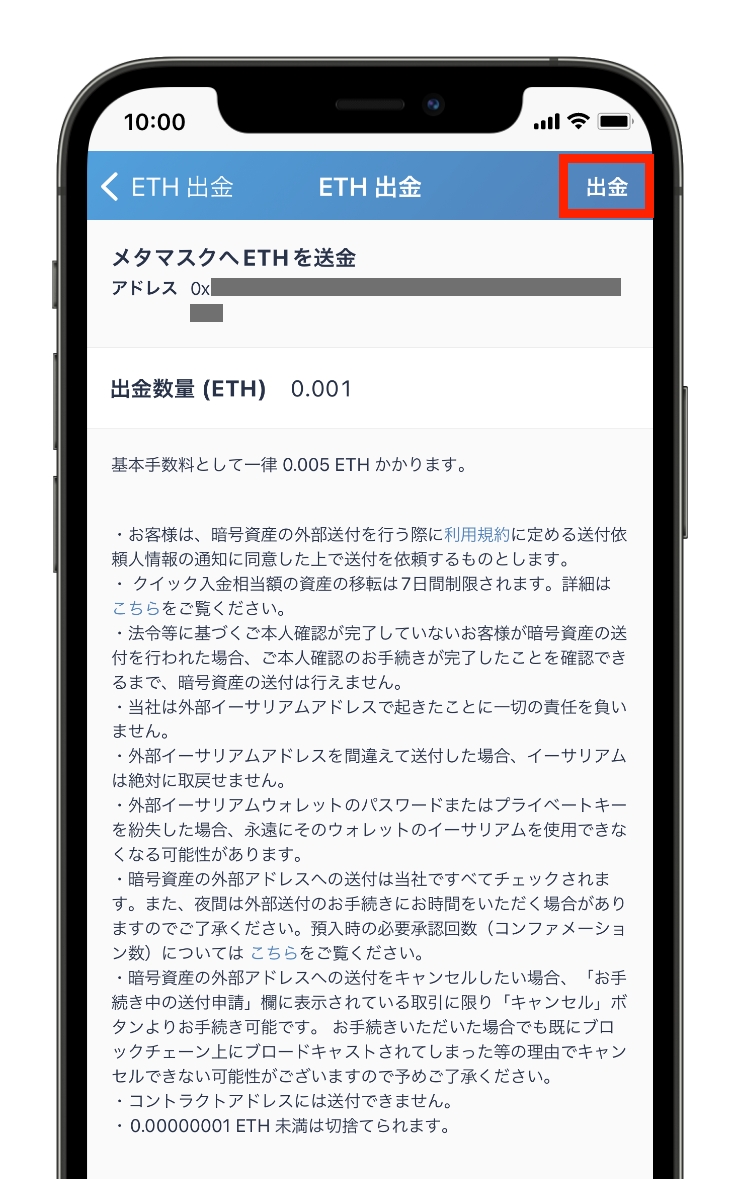
⑰入力できたら画面右上の「出金」をタップします。
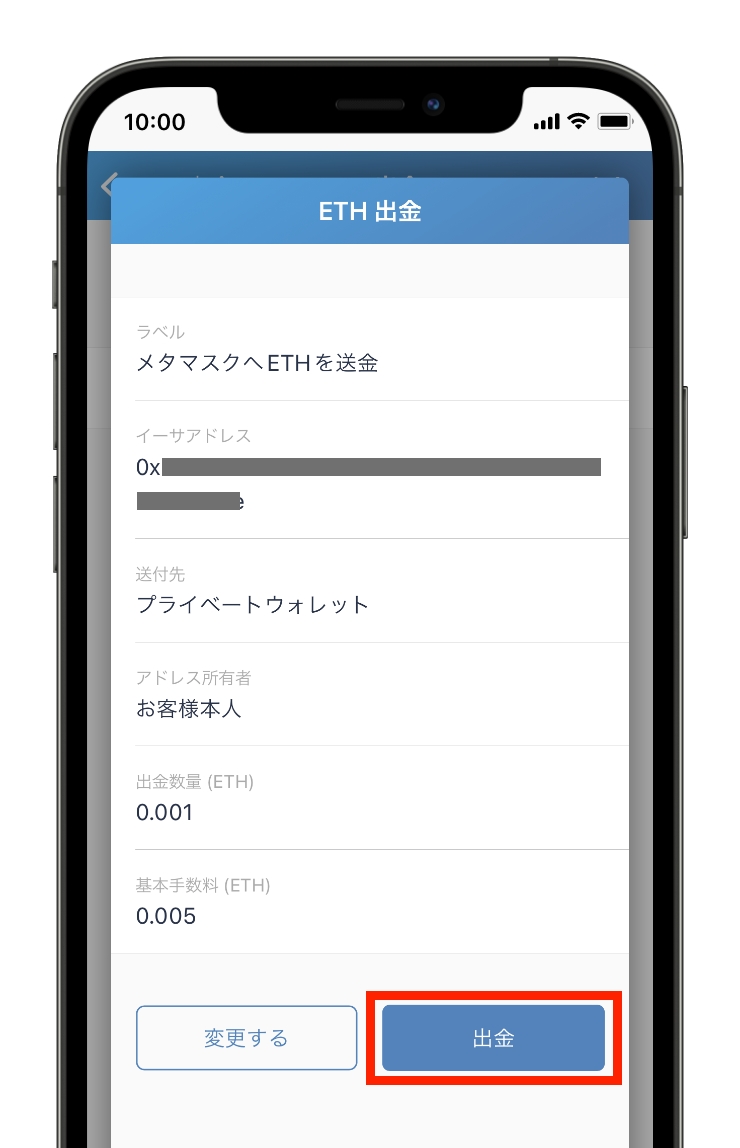
⑱確認画面が表示されるので内容を確認して問題なければ「出金」をタップします。
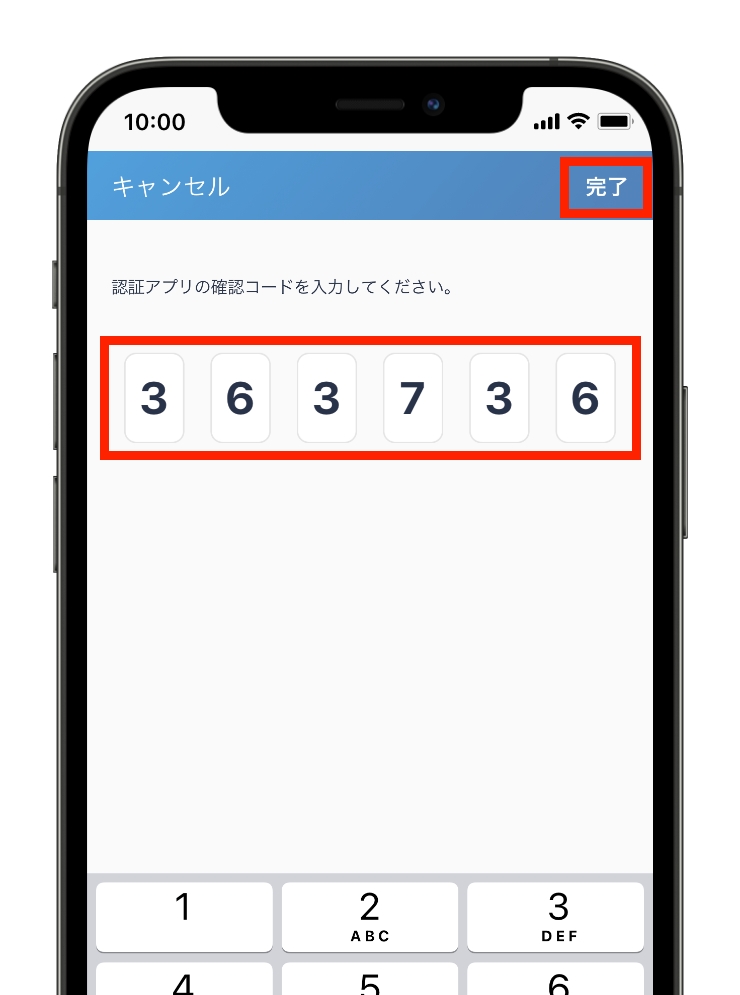
⑲二段階認証をしている場合は、6ケタのコードを入力して「完了」をタップします。

⑳上記のように「外部送付を受け付けました」と表示されれば、ビットフライヤーでの送金手続きは完了です。
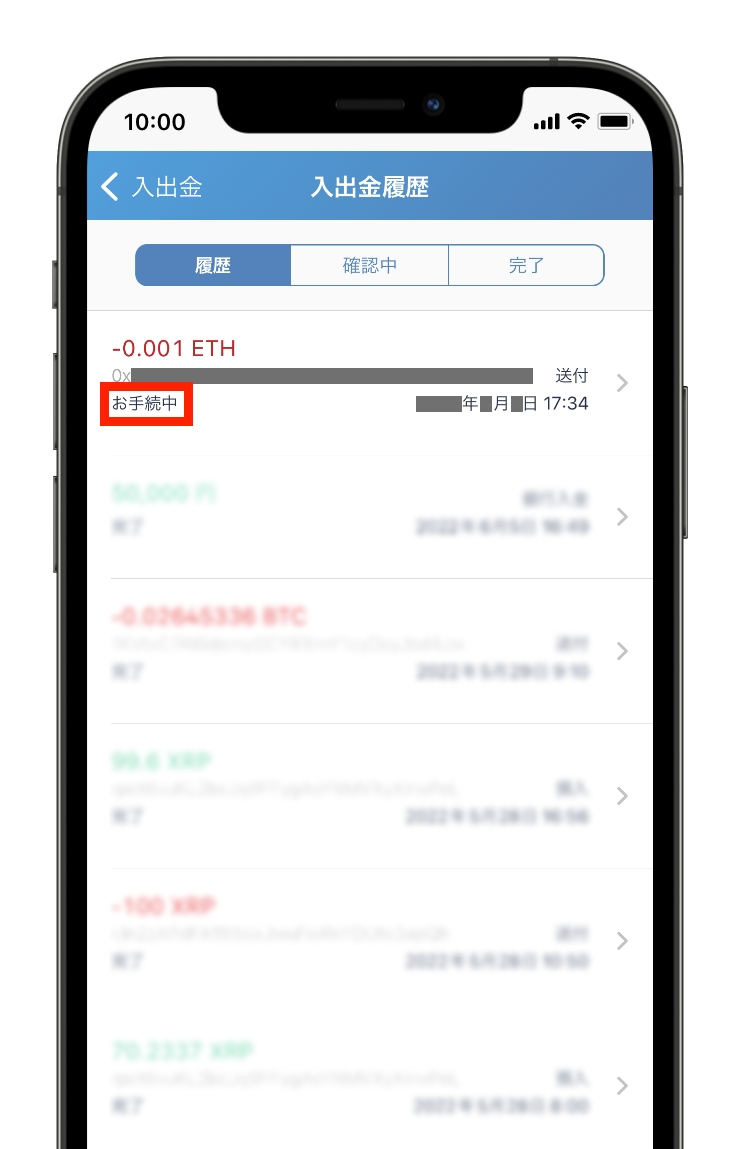
㉑ちなみに、送金の状況は、上記の入出金履歴から確認することができてます。赤枠の「お手続き中」になっている箇所が、
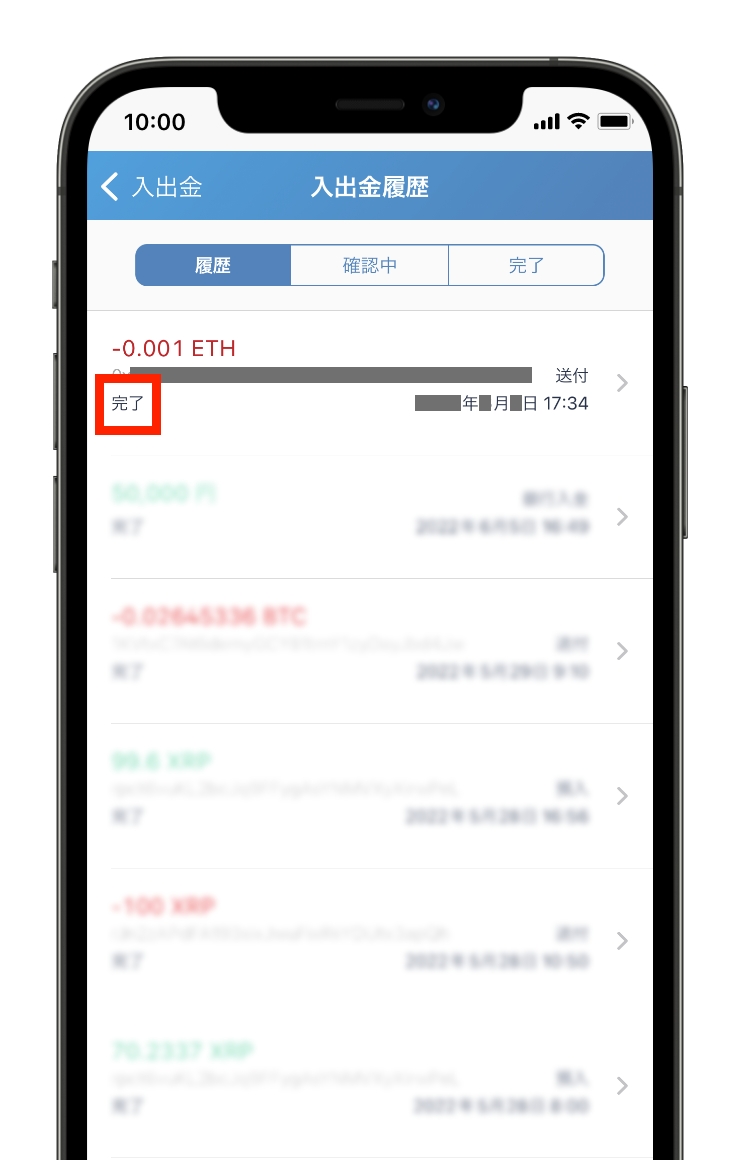
㉒「完了」となればメタマスクへの送金は完了です。
手順③:メタマスクで着金の確認
最後に、メタマスク側で着金を確認します。
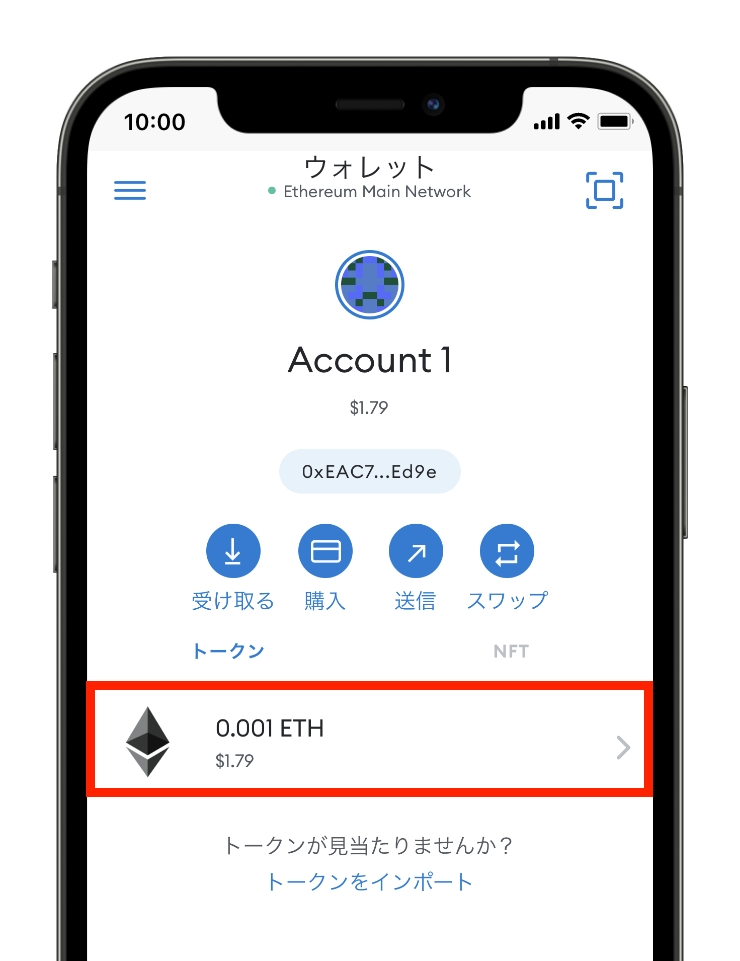
①メタマスクのアプリを起動して、上記のように、先ほどビットフライヤーから送ったイーサリアムと同じ数量が着金していれば送金成功です。
あとは、残り全額を同じ手順で送金すればOKです。少し面倒ですが、大切な資金を守るためなので仕方なしです。2回目も気を抜かずに慎重に作業を進めてくださいね。
ビットフライヤーからメタマスクにイーサリアムを送金する方法【パソコン版】
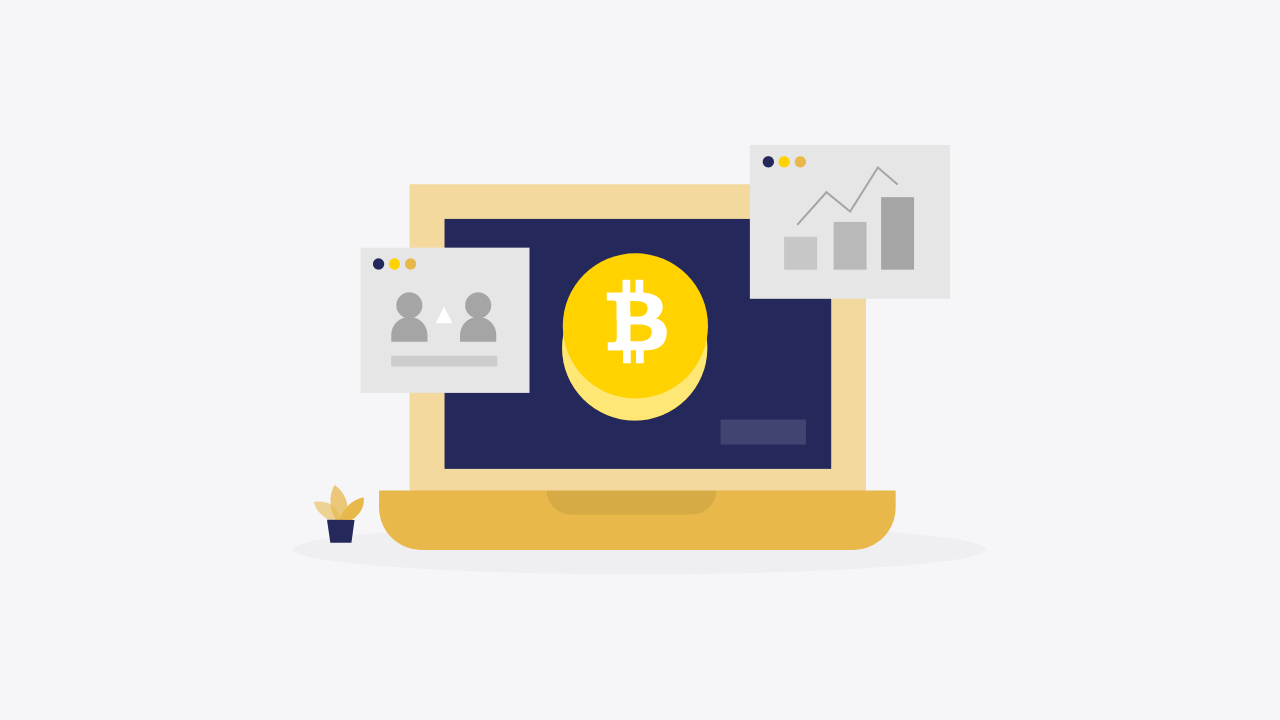
続いて、パソコンでの送金手順を解説します。
ビットフライヤーからメタマスクへの送金は3ステップで完了!
ビットフライヤーからメタマスクに送金する手順は、以下の3ステップです↓
- メタマスクのアドレスを取得する
- ビットフライヤーから送金する
- メタマスクで着金の確認
なお、今回はメタマスクのウォレットはすでに作成済みという前提で解説していきます。
まだ、メタマスクのウォレットを作成していないという方は、以下の記事を参考にしつつ、まずはウォレットの作成を進めてください。
手順①:メタマスクのアドレスを確認する
まずは、メタマスクで入金アドレスを確認します。
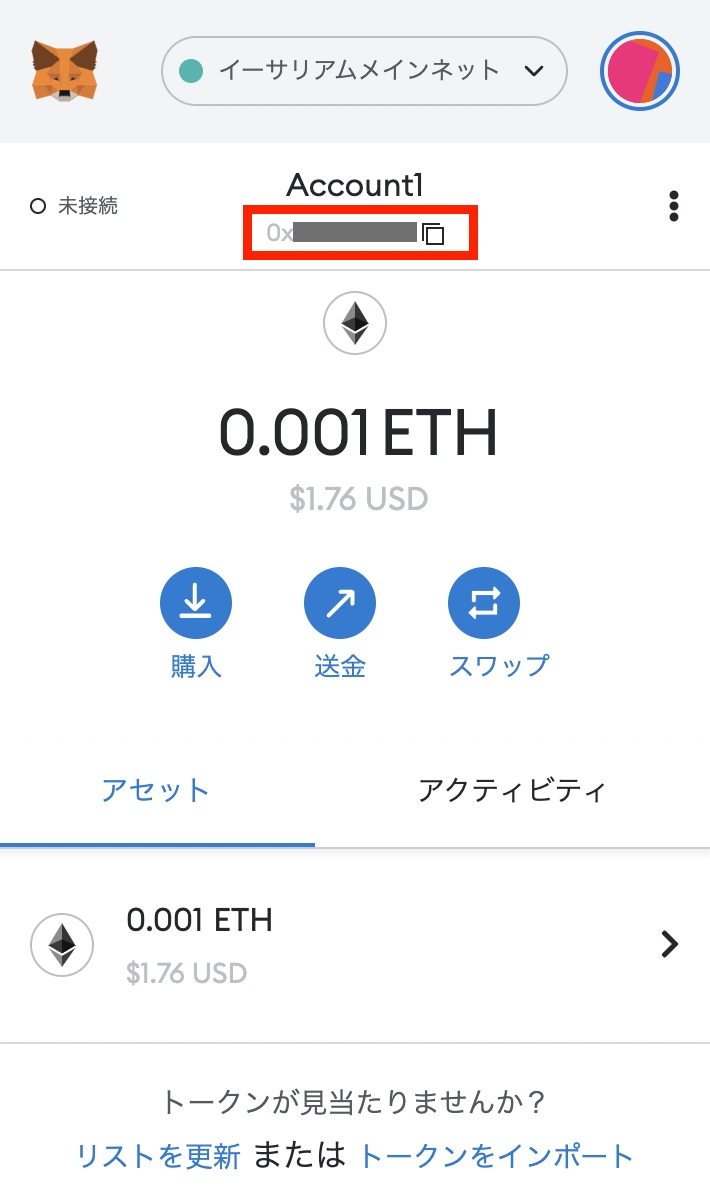
①ブラウザの拡張機能からメタマスクを起動します。赤枠部分に表示されているのが入金アドレスになので、アドレスをクリックしてコピーします。
手順②:ビットフライヤーから送金する
次に、ビットフライヤーからメタマスクにイーサリアムを送金していきます。繰り返しになりますが、送金する際は、必ず少額でテストするようにしてください。
具体的には、以下のようなイメージです↓
↓
メタマスクで着金を確認する
↓
残り全額を送金する
アドレスの入力ミスなどで送金を失敗すると資金を失ってしまう可能性もあるので、慎重に作業を進めていきましょう。
画像はクリックすると拡大表示が可能です。小さくて見にくい場合はクリックして拡大表示していただければと思いますm(_ _)m
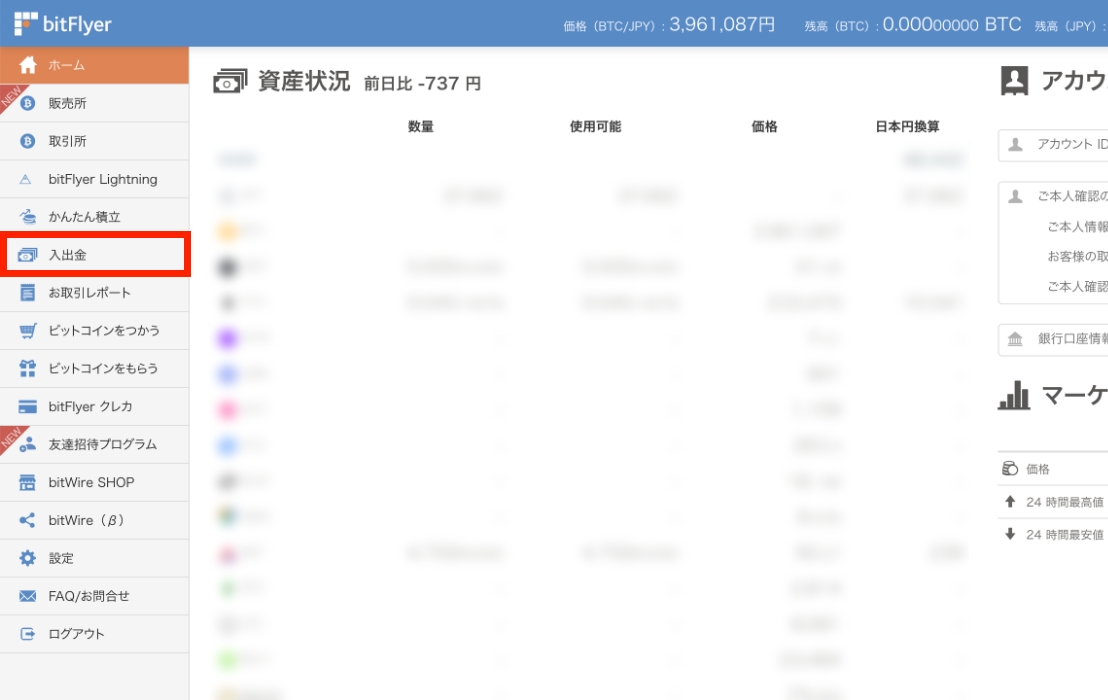
①まずは、ビットフライヤーにログインします。すると上記のような画面になるので左側のメニューから「入出金」をクリックします。

②画面が切り替わったら赤枠の「イーサリアム」をクリックします。
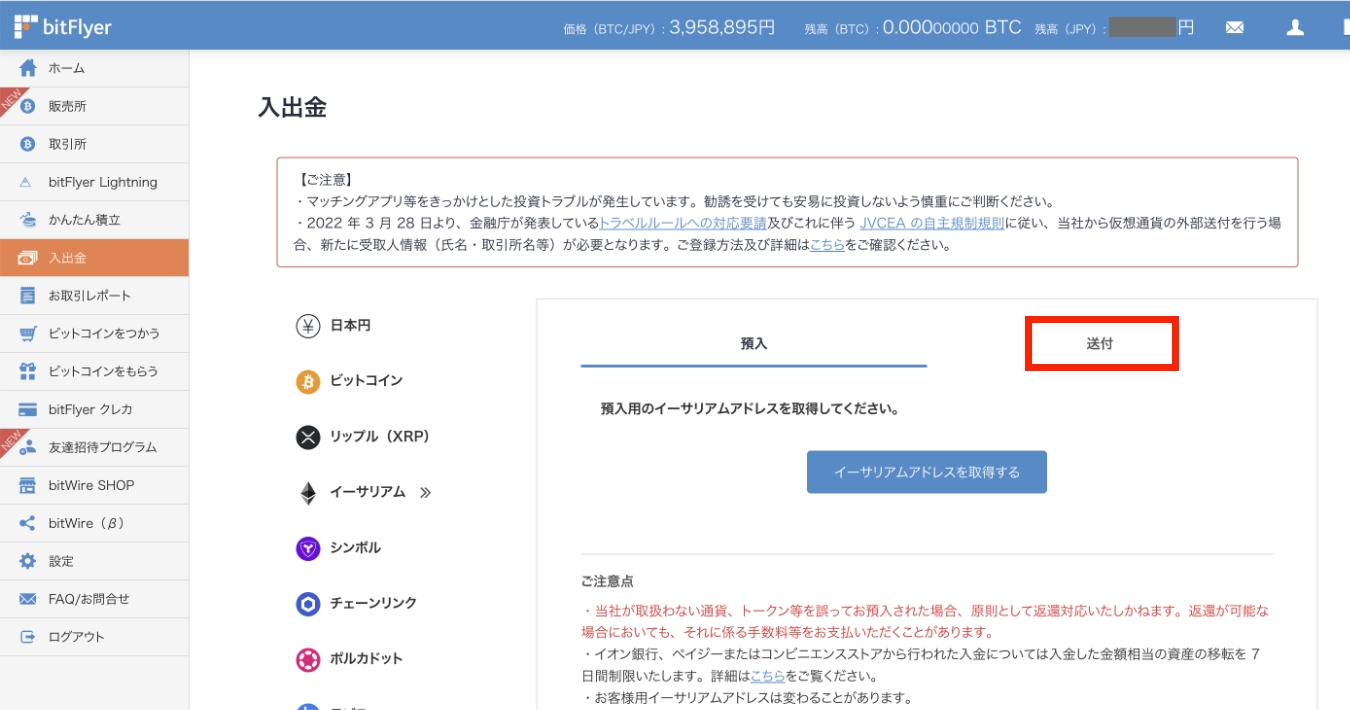
③「送付」をクリックします。
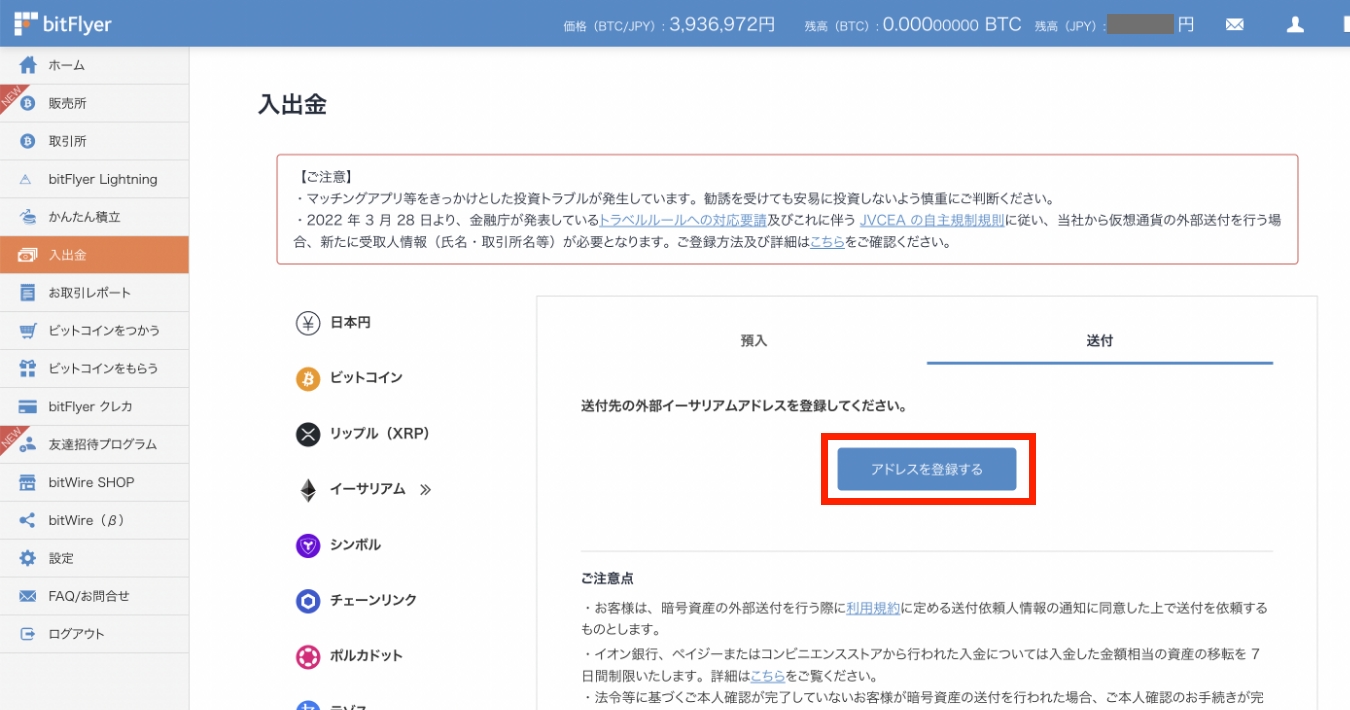
④「アドレスを登録する」をクリックします。
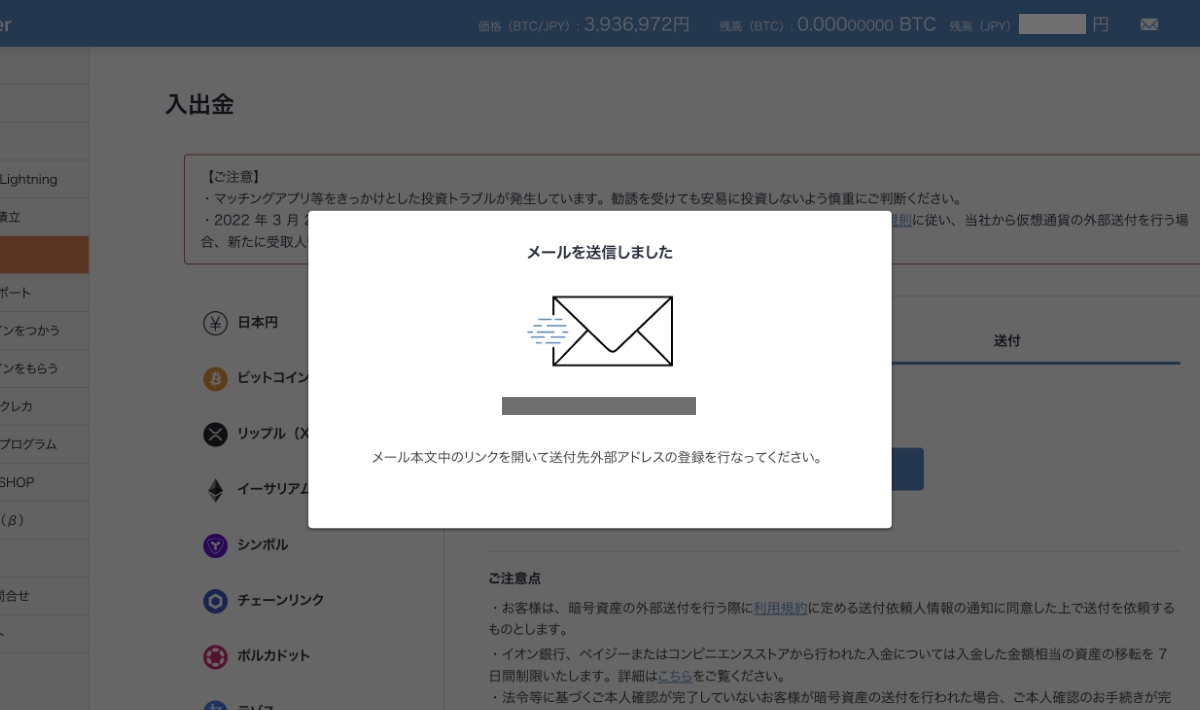
⑤すると上記のような画面になり、登録のメールアドレスにメールが送信されます。
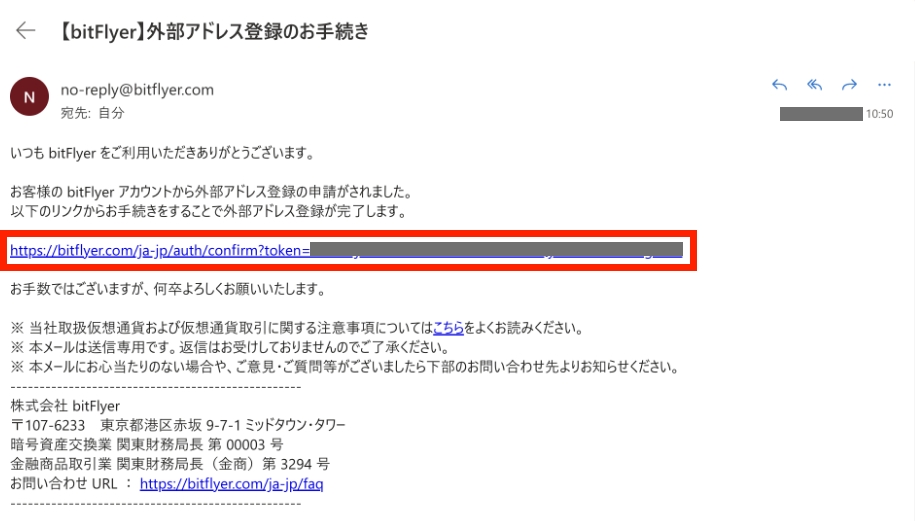
⑥上記のようなメールが届くので、赤枠のURLをクリックします。
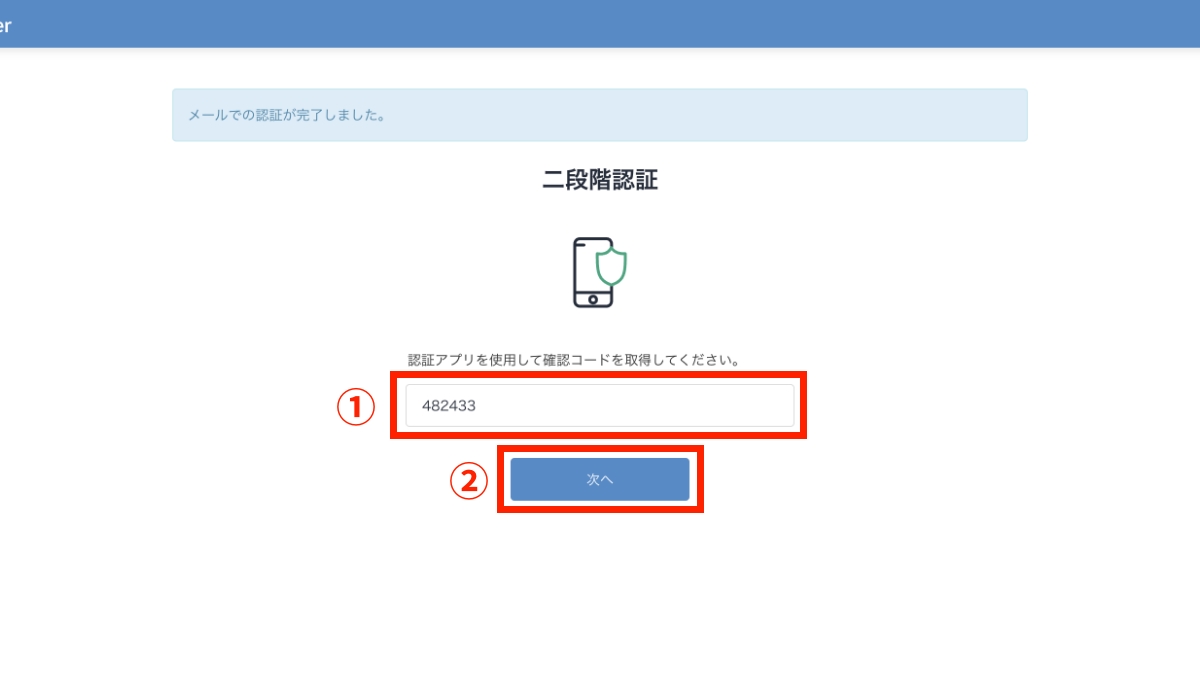
⑦二段階認証を設定している場合は6ケタのコードを入力して「次へ」をクリックします。
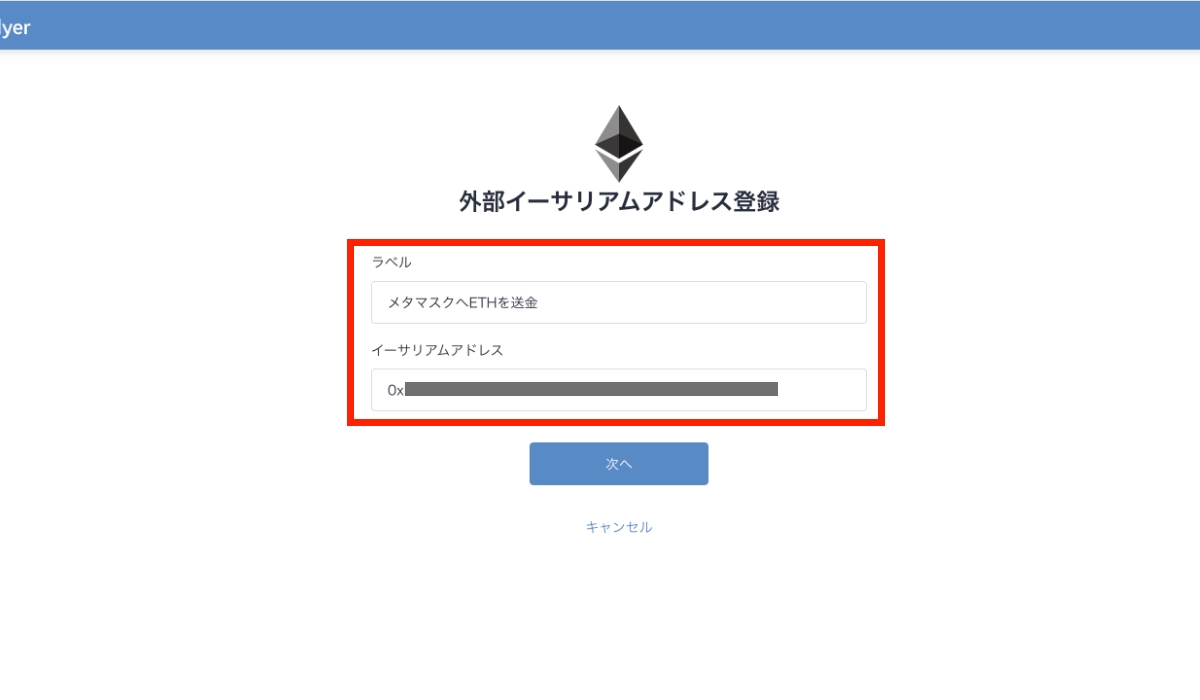
⑧すると上記のような画面が開くので、「ラベル」「イーサリアムアドレス」の2つ入力します。
- ラベル:任意の文字列でOK
- イーサリアムアドレス:メタマスクの「入金アドレス」を貼り付け
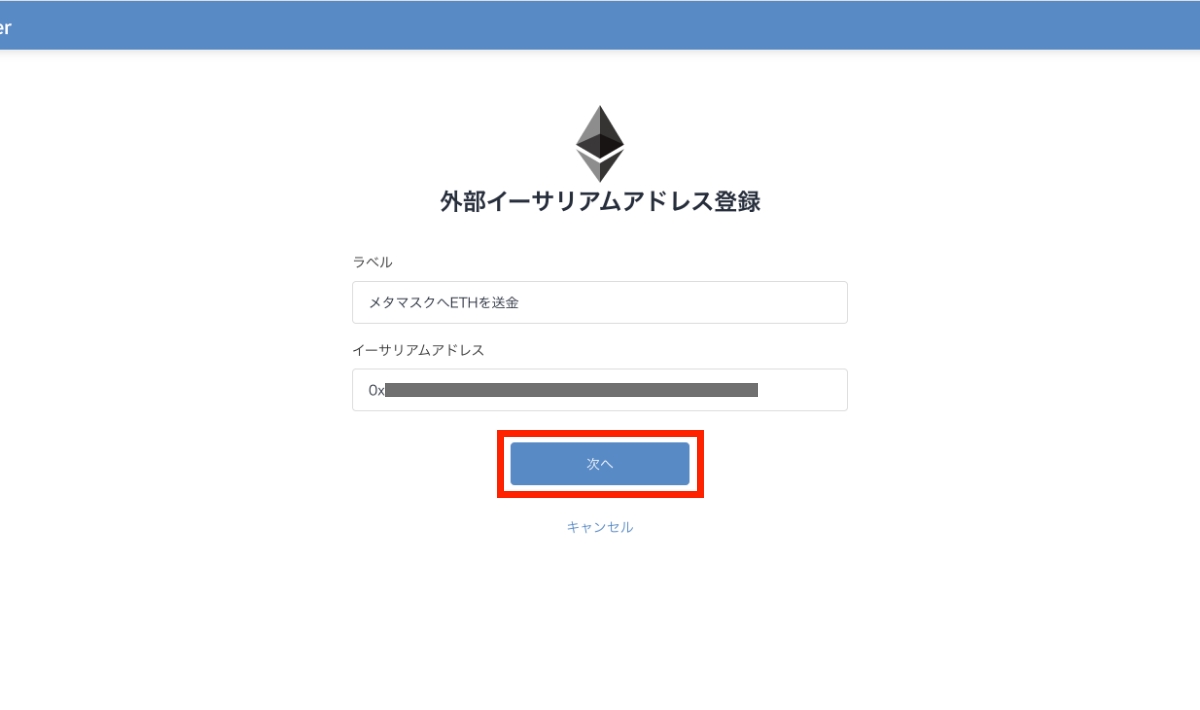
⑨どちらも入力できたら「次へ」をクリックします。

⑩アドレス所有者に「お客様本人」、送付先に「プライベートウォレット」を選択して「追加する」をクリックします。
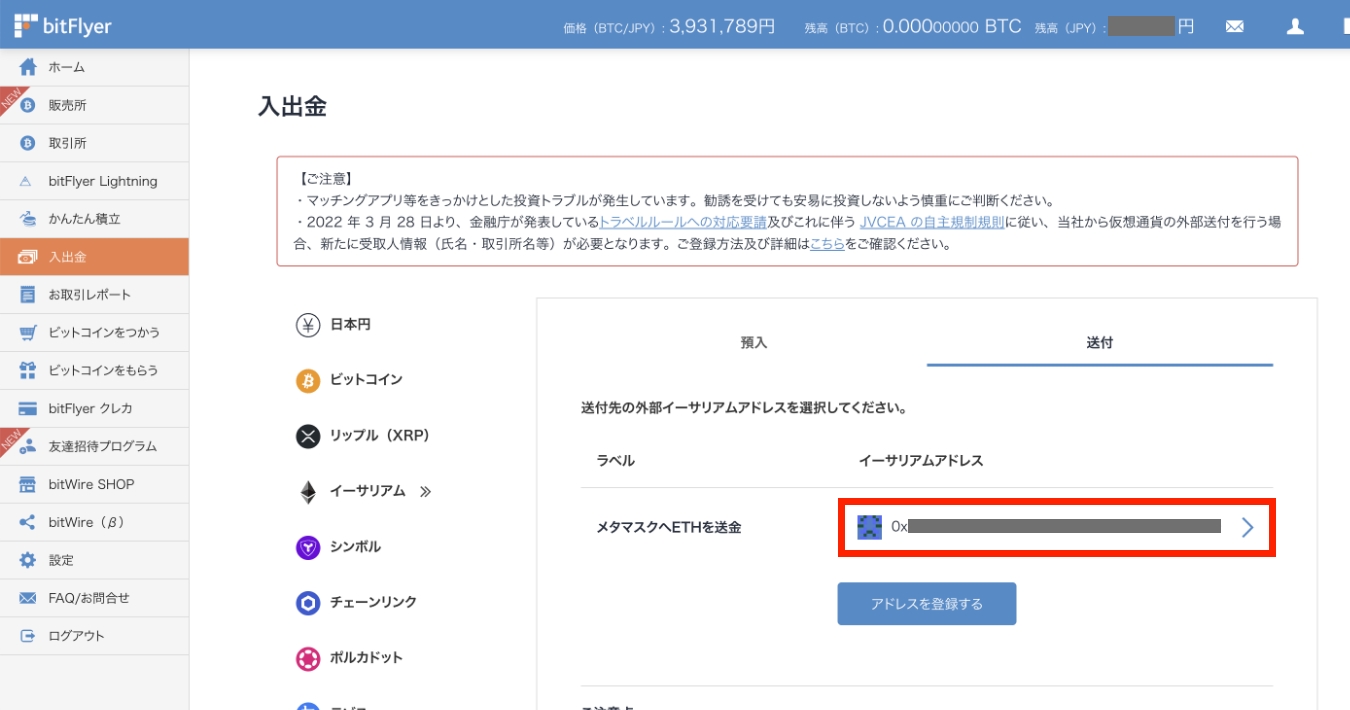
⑪追加が完了すると上記のような画面になるので、登録したメタマスクのアドレスをクリックします。
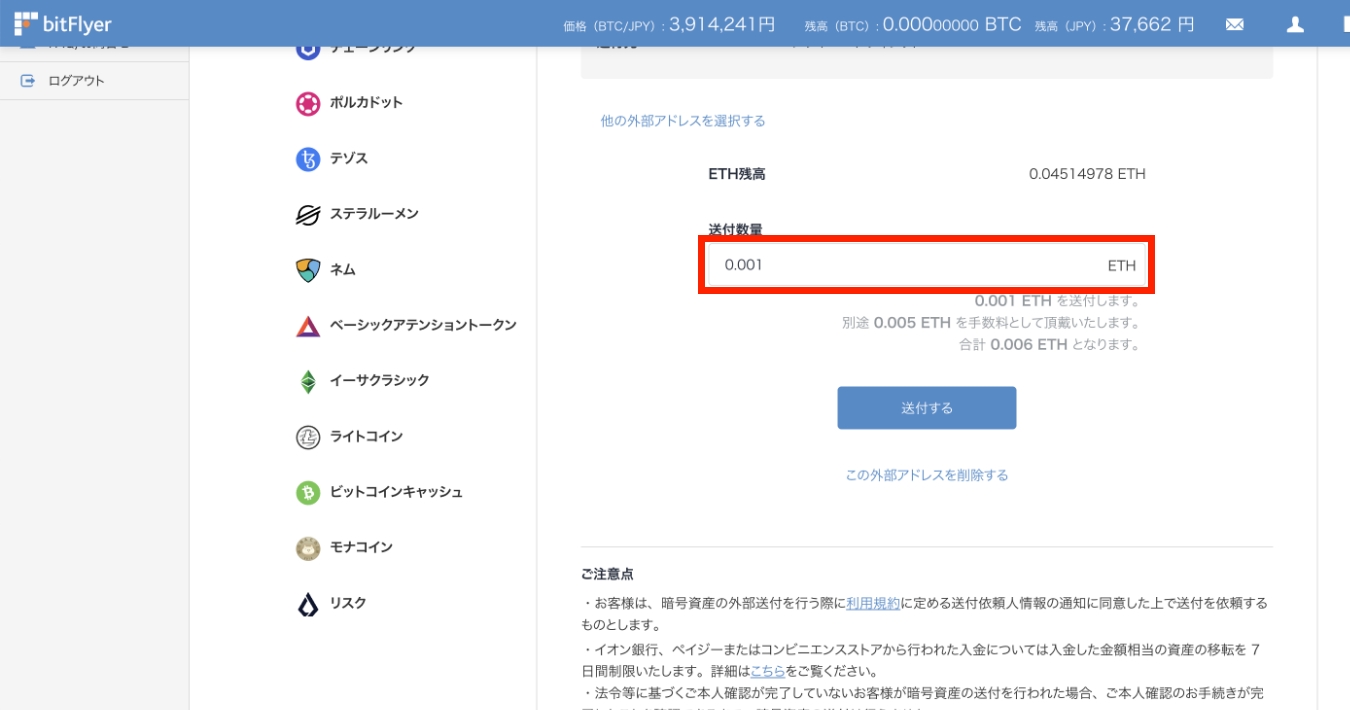
⑫送付数量を入力します。ここではテスト送金として「0.001ETH」を送金してみたいと思います。
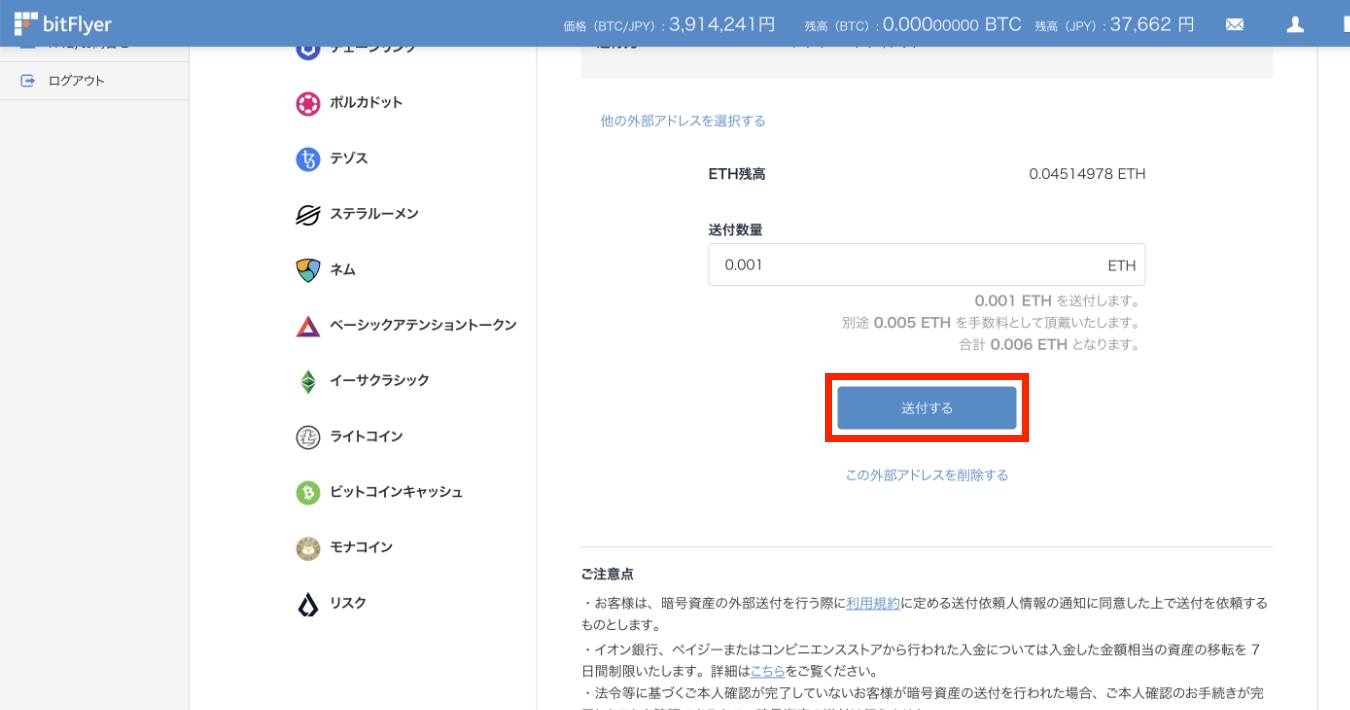
⑬入力できたら「送付する」をクリックします。
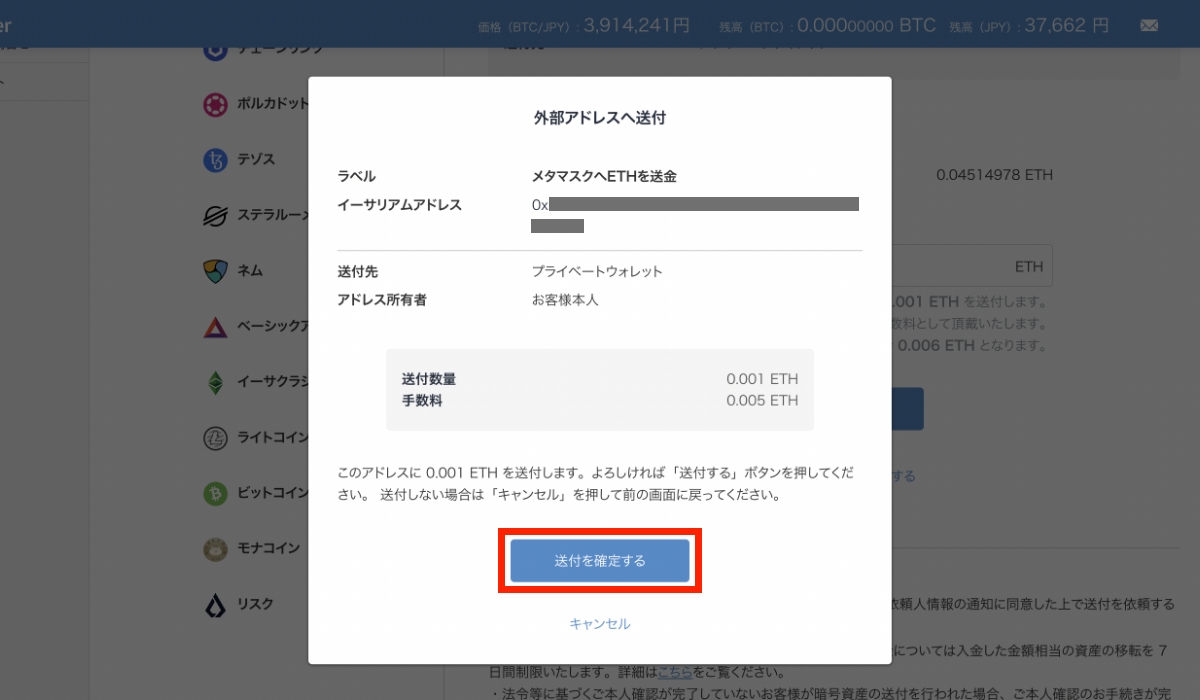
⑭上記のような確認画面が表示されるので内容を確認して問題なければ「送付を確定する」をクリックします。
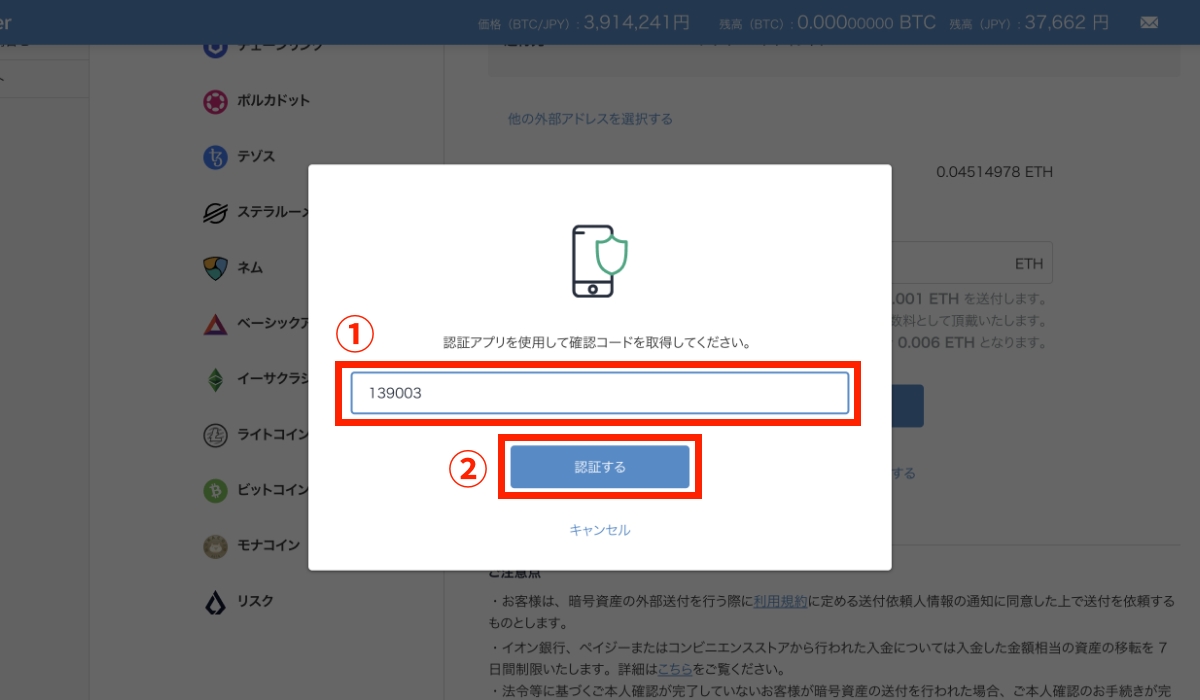
⑮二段階認証を設定している場合は6ケタのコードを入力して「認証する」をクリックします。
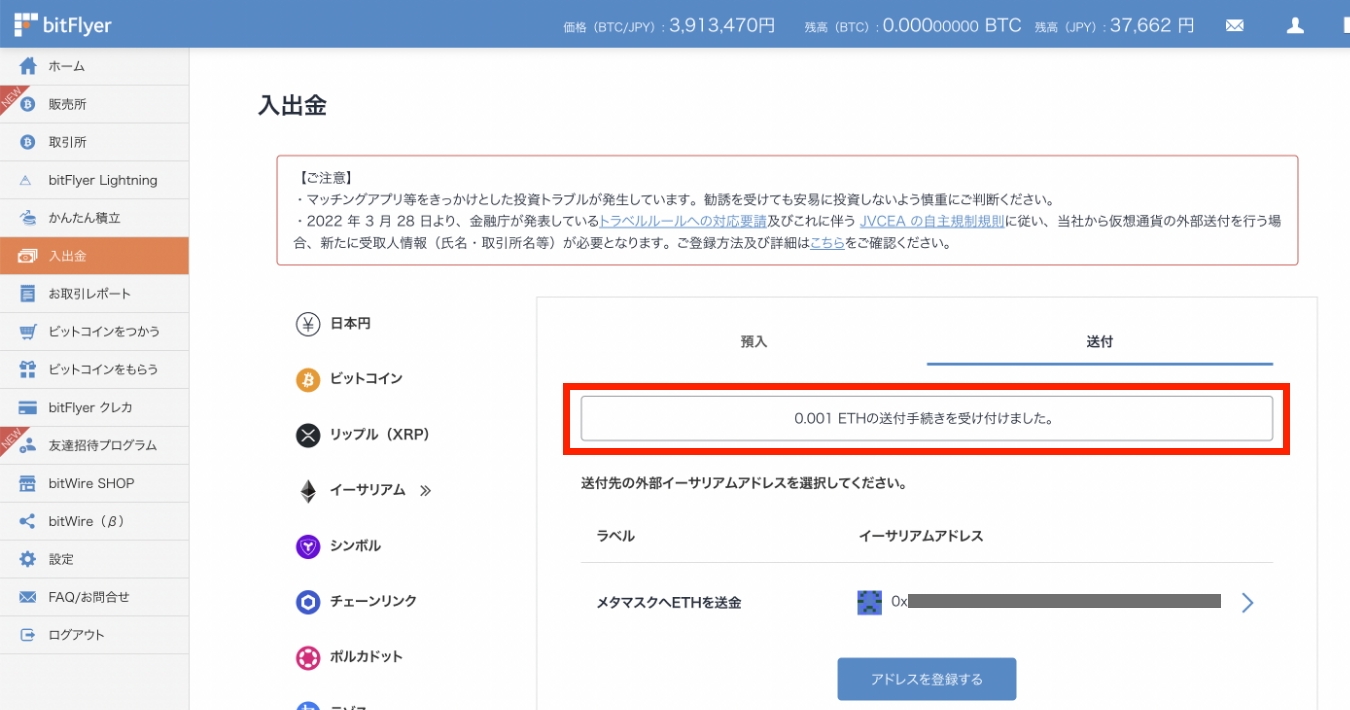
⑯上記のように「0.001ETHの送付手続きを受け付けました」と表示されれば、ビットフライヤー側での送金手続きは完了です。
手順③:メタマスクで着金の確認
最後に、メタマスク側で着金を確認します。

①メタマスクの拡張機能を起動して、赤枠部分をクリックします。
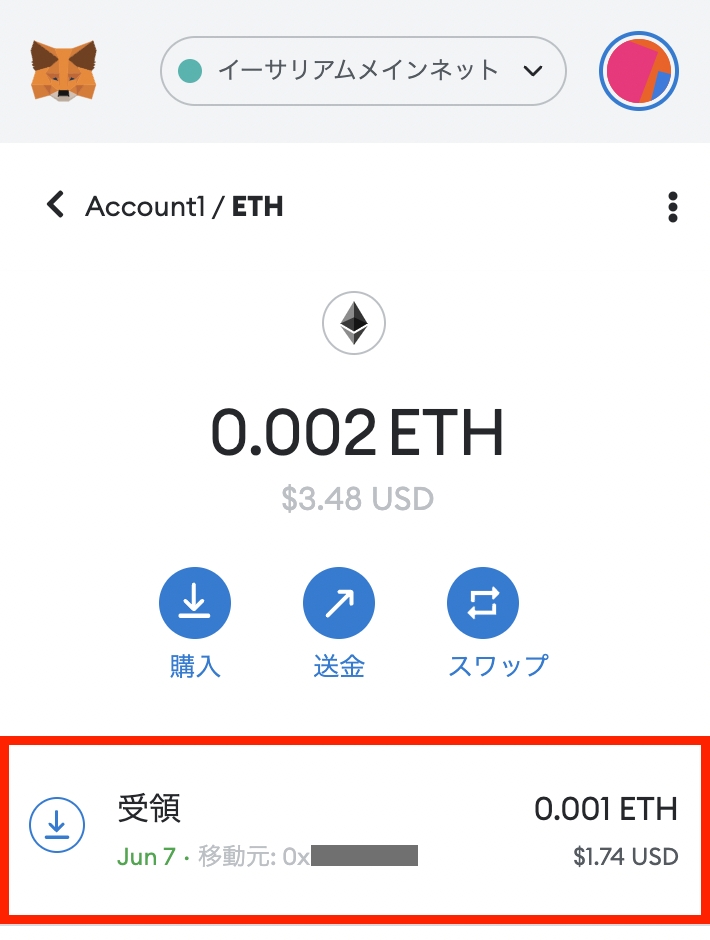
②上記のように先ほどコインチェックから送ったイーサリアムと同じ数量が表示されていればOKです。
あとは、残り全額を同じ手順で送金すればOKです。少し面倒ですが、大切な資金を守るためなので仕方なしです。2回目も気を抜かずに慎重に作業を進めてくださいね。
補足:送金手数料と着金までの所要時間について
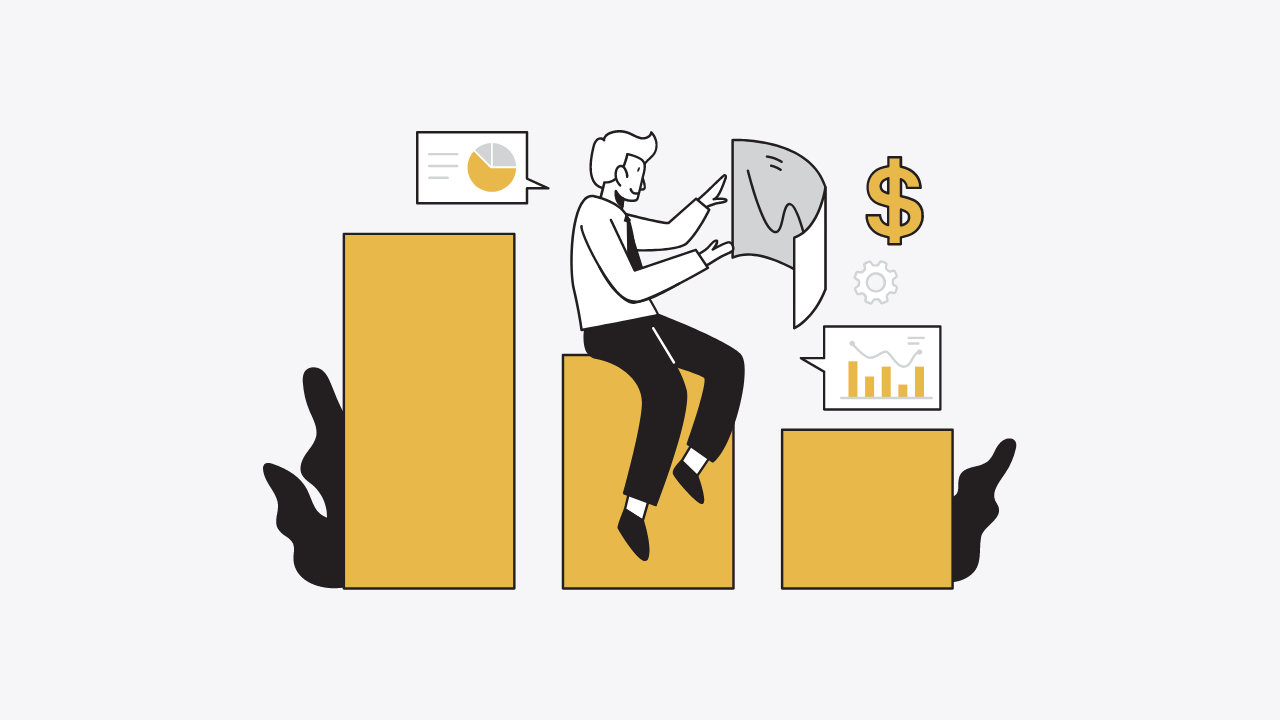
補足①:送金手数料について
ビットフライヤーからメタマスクにイーサリアムを送金する際の手数料は以下の通りです。
※記事執筆時点のレートで日本円に換算
ただ、送金手数料は改定されるケースもあるので、送金する際は、最新の手数料を以下より確認するようにしてください。
ビットフライヤーの送金手数料を確認する
補足②:着金までの所要時間について
僕の場合、10分ほどでメタマスクにイーサリアムが着金しました。
なお、数時間経ってもメタマスクにイーサリアムが着金しない場合は、何かトラブルが起きている可能性があるので、そんな時はビットフライヤーのカスタマーサポートに確認してみてください。
ビットフライヤーへの問い合わせはこちらから
まとめ:ビットフライヤー(bitFlyer)からメタマスク(MetaMask)へイーサリアムを送金する方法
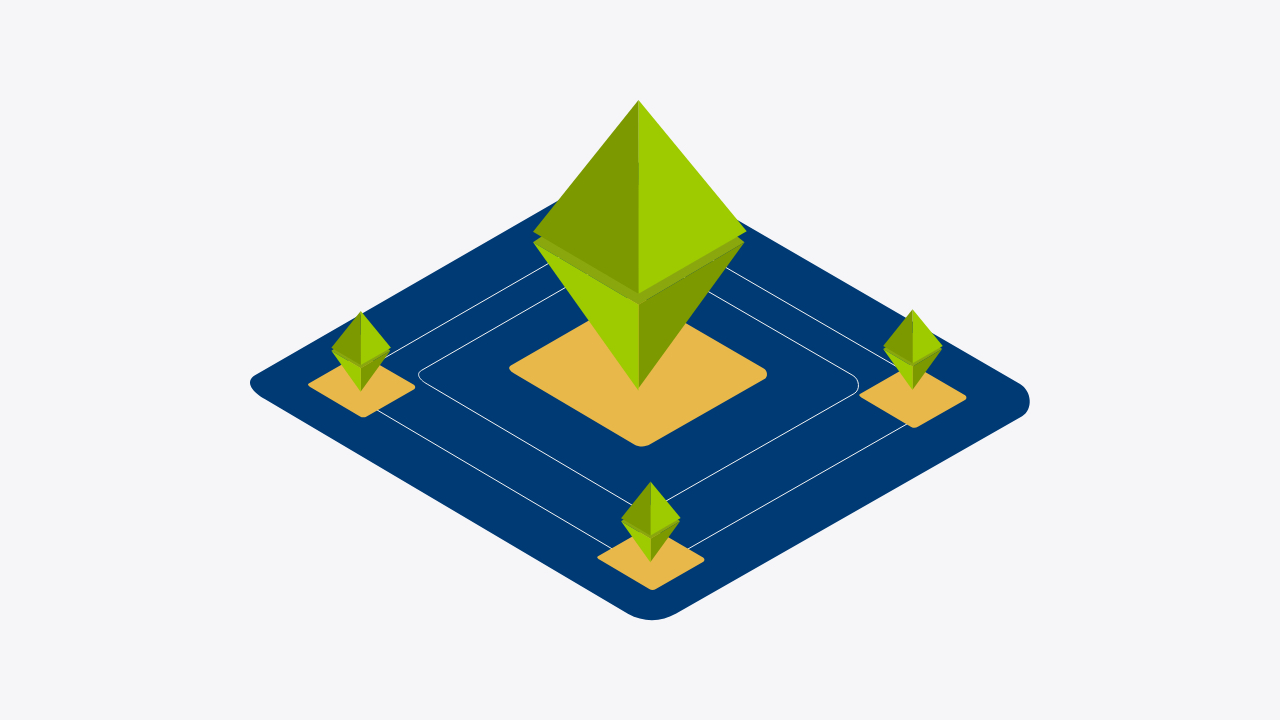
この記事では、ビットフライヤーからメタマスクへイーサリアム(ETH)を送金する方法を解説しました。
最後に内容をおさらいしましょう。
メタマスクへの送金手順
- メタマスクの入金アドレスを確認する
- ビットフライヤーから送金する
- メタマスクで入金を確認する
最初は少し緊張するかもしれませんが、回数を重ねて慣れていけばOKです。
この記事を参考にしつつ、まずは少額からメタマスクへの送金にチャレンジしてみてくださいね!
ビットフライヤーの口座開設
ビットフライヤーの口座をまだ開設していない方はこちらから↓
無料でビットフライヤーをはじめてみる
ビットフライヤーでイーサリアムを購入する方法はこちら↓
本日は以上です。
最後までお読みいただきありがとうございましたm(_ _)m
DeFiビギナーズノートでは、これからも仮想通貨初心者の「困った」を解決できるように、有益な情報を発信していきますので、応援よろしくお願いします!
おすすめの国内仮想通貨取引所
おすすめの海外仮想通貨取引所
仮想通貨を始めたいけど軍資金がない方はこちら
おすすめのMove to Earnアプリ



























